Page 1
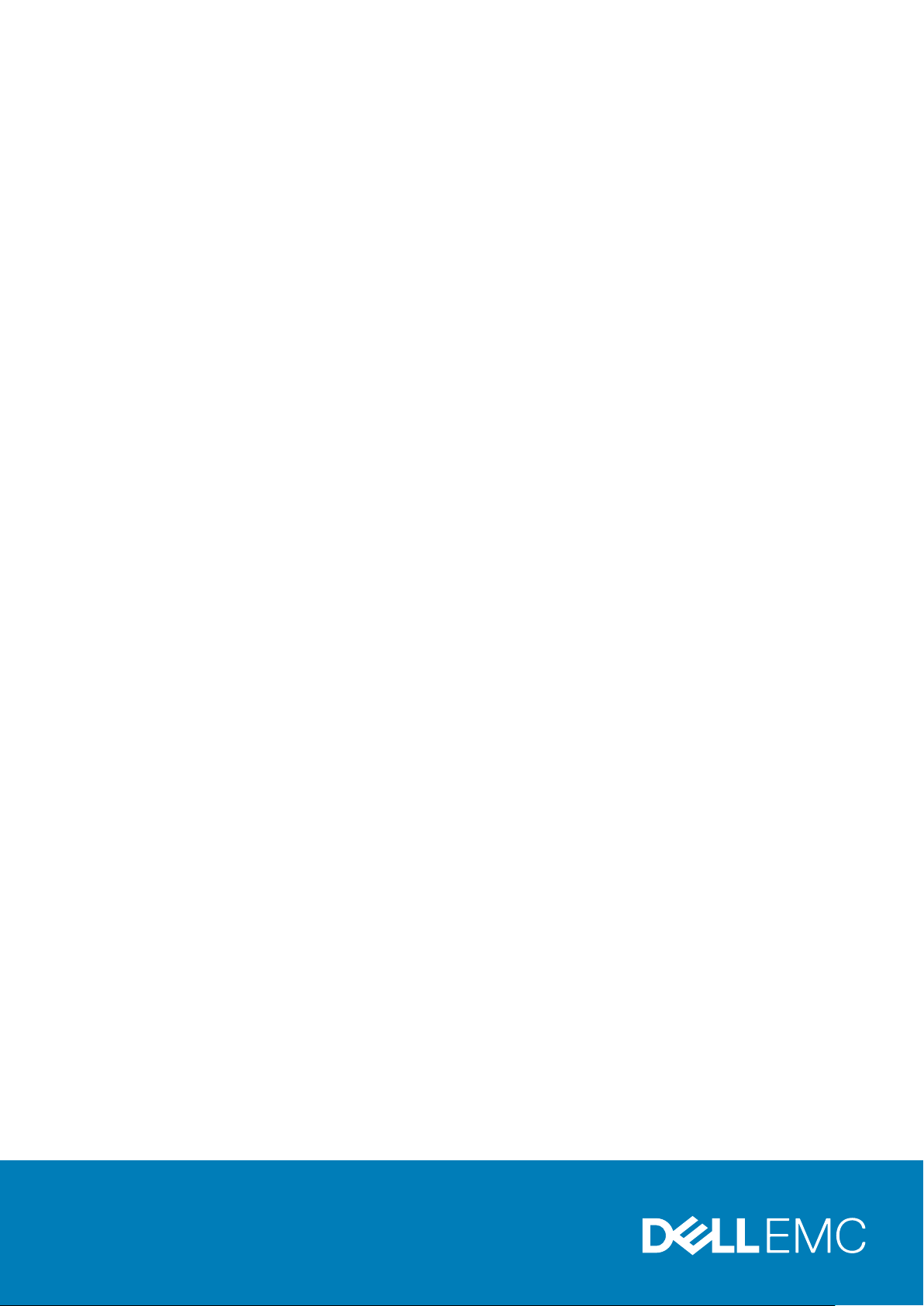
Планшет Latitude 7220 Rugged Extreme
Руководство по обслуживанию
нормативная модель: T03H
нормативный тип: T03H003
Page 2
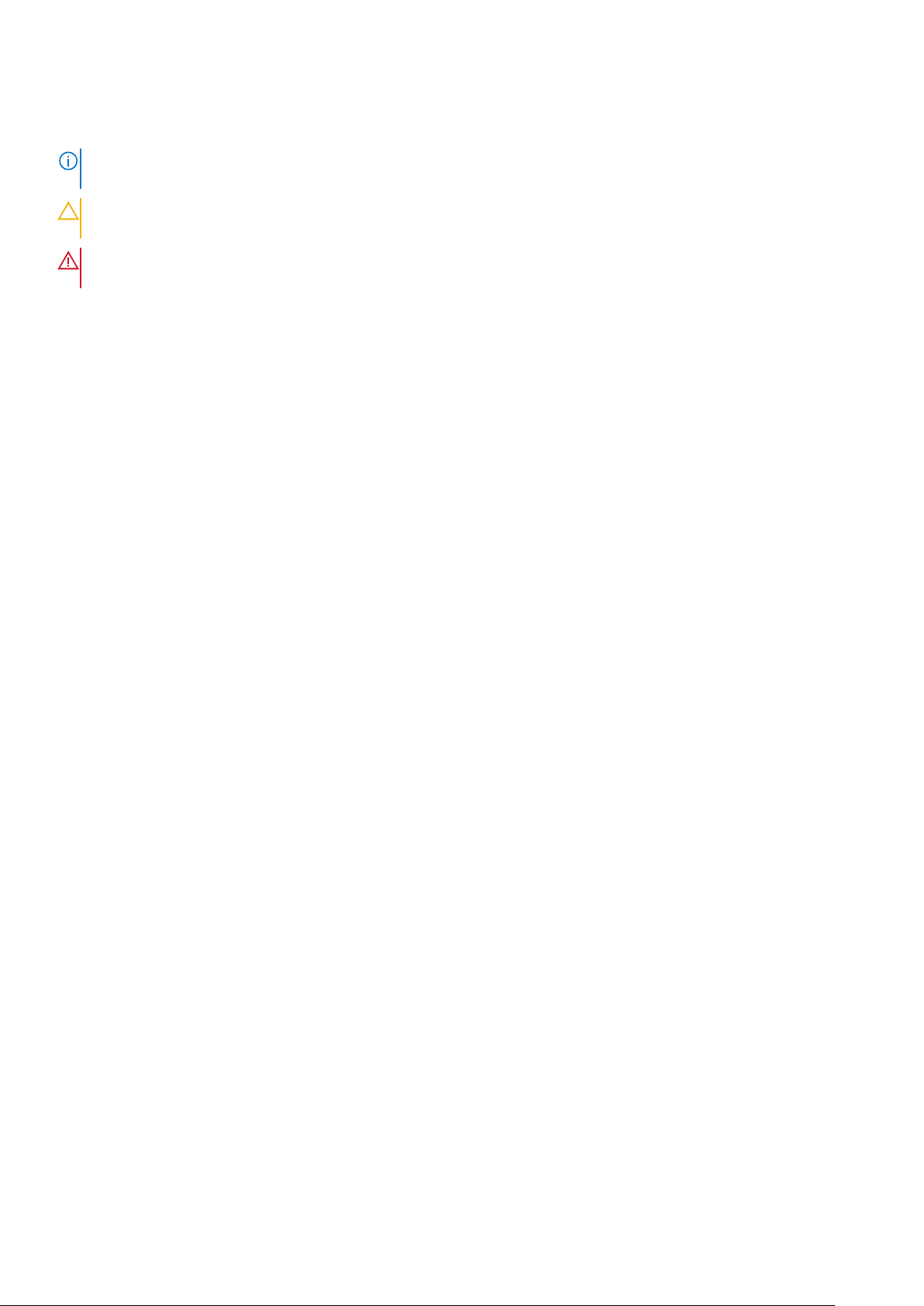
Примечания, предупреждения и предостережения
ПРИМЕЧАНИЕ: Пометка ПРИМЕЧАНИЕ указывает на важную информацию, которая поможет использовать
данное изделие более эффективно.
ОСТОРОЖНО: Указывает на возможность повреждения устройства или потери данных и подсказывает, как
избежать этой проблемы.
ПРЕДУПРЕЖДЕНИЕ: Указывает на риск повреждения оборудования, получения травм или на угрозу для
жизни.
© Корпорация Dell или ее дочерние компании, 2019. Все права защищены. Dell, EMC и другие товарные знаки являются
товарными знаками корпорации Dell Inc. или ее дочерних компаний. Другие товарные знаки могут быть товарными знаками
соответствующих владельцев.
2020 - 03
Ред. A01
Page 3
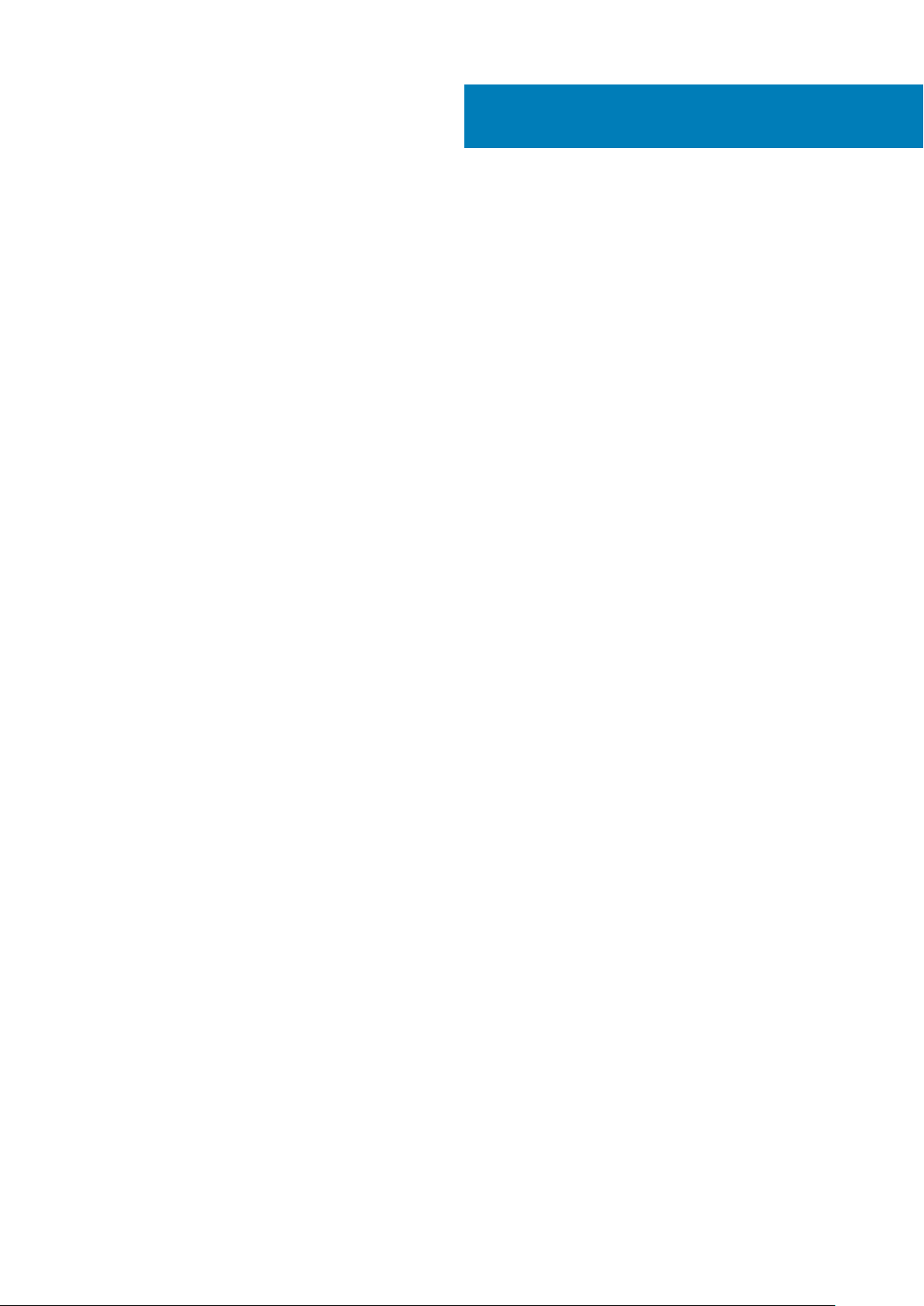
Содержание
1 Работа с планшетом................................................................................................................... 6
Инструкции по технике безопасности......................................................................................................................... 6
Подготовка к работе с внутренними компонентами планшета..................................................................... 7
Меры предосторожности........................................................................................................................................... 7
Электростатический разряд — защита от электростатического разряда.................................................7
Комплект для технического обслуживания с защитой от электростатического разряда..................... 8
Защита компонентов при транспортировке.........................................................................................................9
После работы с внутренними компонентами планшета................................................................................. 9
2 Основные компоненты системы............................................................................................... 11
3 Извлечение и установка компонентов...................................................................................... 14
Рекомендуемые инструменты......................................................................................................................................14
Список винтов....................................................................................................................................................................14
Аккумуляторы.................................................................................................................................................................... 15
Меры предосторожности при работе с литий-ионными аккумуляторами............................................... 15
Извлечение аккумуляторов.....................................................................................................................................15
Установка аккумуляторов........................................................................................................................................ 16
Карта модуля идентификации абонента (SIM-карта)...........................................................................................17
Извлечение карты USIM............................................................................................................................................17
Установка карты USIM...............................................................................................................................................18
Стилус.................................................................................................................................................................................. 19
Снятие пера..................................................................................................................................................................19
Установка пера........................................................................................................................................................... 20
Дисплей в сборе................................................................................................................................................................21
Снятие дисплея в сборе........................................................................................................................................... 21
Установка дисплея в сборе.................................................................................................................................... 24
Функциональные клавиши............................................................................................................................................ 27
Извлечение функциональных клавиш................................................................................................................ 28
Установка функциональных клавиш................................................................................................................... 29
Радиатор............................................................................................................................................................................ 30
Снятие радиатора..................................................................................................................................................... 30
Установка радиатора.................................................................................................................................................31
Системный вентилятор..................................................................................................................................................32
Извлечение системного вентилятора................................................................................................................. 32
Установка системного вентилятора.....................................................................................................................33
Твердотельный накопитель......................................................................................................................................... 34
Извлечение твердотельного накопителя М.2 2230......................................................................................... 34
Извлечение твердотельного накопителя М.2 2280......................................................................................... 34
Установка твердотельного накопителя М.2 2230............................................................................................ 35
Установка твердотельного накопителя М.2 2280............................................................................................ 35
Плата WLAN.......................................................................................................................................................................36
Извлечение платы WLAN........................................................................................................................................ 36
Установка платы WLAN............................................................................................................................................ 37
Содержание 3
Page 4
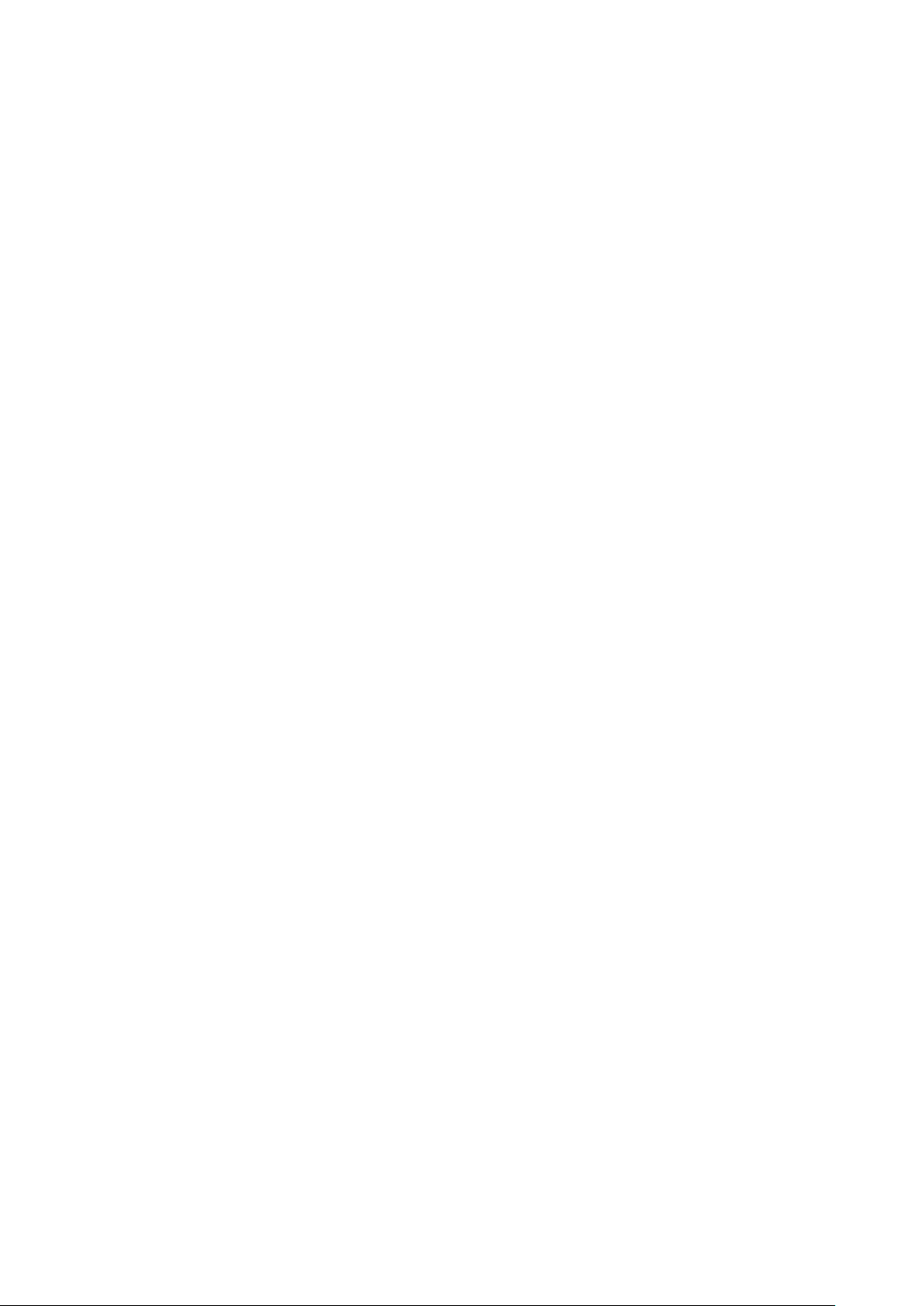
плата беспроводной глобальной сети......................................................................................................................39
Извлечение платы WWAN.......................................................................................................................................39
Установка платы WWAN.......................................................................................................................................... 40
Микрофон............................................................................................................................................................................41
Извлечение микрофона............................................................................................................................................41
Установка микрофона............................................................................................................................................... 41
Передняя камера............................................................................................................................................................. 42
Извлечение передней камеры...............................................................................................................................42
Установка фронтальной камеры...........................................................................................................................44
Батарейка типа "таблетка"........................................................................................................................................... 46
Извлечение батарейки типа «таблетка»........................................................................................................... 46
Установка батарейки типа «таблетка»............................................................................................................... 47
Системная плата............................................................................................................................................................. 48
Извлечение системной платы............................................................................................................................... 48
Установка системной платы...................................................................................................................................53
Задняя камера..................................................................................................................................................................56
Снятие задней камеры.............................................................................................................................................56
Установка задней камеры....................................................................................................................................... 57
Последовательный порт Micro и порт разъема питания.................................................................................... 58
Извлечение последовательного порта Micro и порта разъема питания................................................. 58
Установка последовательного порта Micro и порта разъема питания.....................................................59
Стыковочная плата..........................................................................................................................................................61
Извлечение стыковочной платы............................................................................................................................61
Установка стыковочной платы...............................................................................................................................62
Устройство чтения смарт-карт и транзитная дочерняя плата беспроводной связи................................. 63
Извлечение устройства чтения смарт-карт и транзитной дочерней платы беспроводной связи...63
Установка устройства чтения смарт-карт и транзитной дочерней платы беспроводной связи...... 65
4 Настройка системы.................................................................................................................. 68
Меню загрузки...................................................................................................................................................................68
Клавиши навигации.........................................................................................................................................................68
Последовательность загрузки.....................................................................................................................................69
Параметры настройки системы.................................................................................................................................. 69
Общие параметры.....................................................................................................................................................69
Сведения о системе..................................................................................................................................................70
Video (Видео)............................................................................................................................................................... 72
Security (Безопасность)............................................................................................................................................ 72
Безопасная загрузка................................................................................................................................................. 74
Intel Software Guard Extensions................................................................................................................................. 74
Performance (Производительность)......................................................................................................................75
Управление энергопотреблением........................................................................................................................ 76
POST Behavior (Режим работы POST)...................................................................................................................77
Возможности управления........................................................................................................................................78
Virtualization Support (Поддержка виртуализации)........................................................................................... 79
Wireless...........................................................................................................................................................................79
Экран Maintenance...................................................................................................................................................... 79
System Logs (Системные журналы)......................................................................................................................80
SupportAssist System Resolution (Разрешение системы SupportAssist)........................................................80
О программе................................................................................................................................................................80
Обновление BIOS в Windows........................................................................................................................................ 80
4 Содержание
Page 5
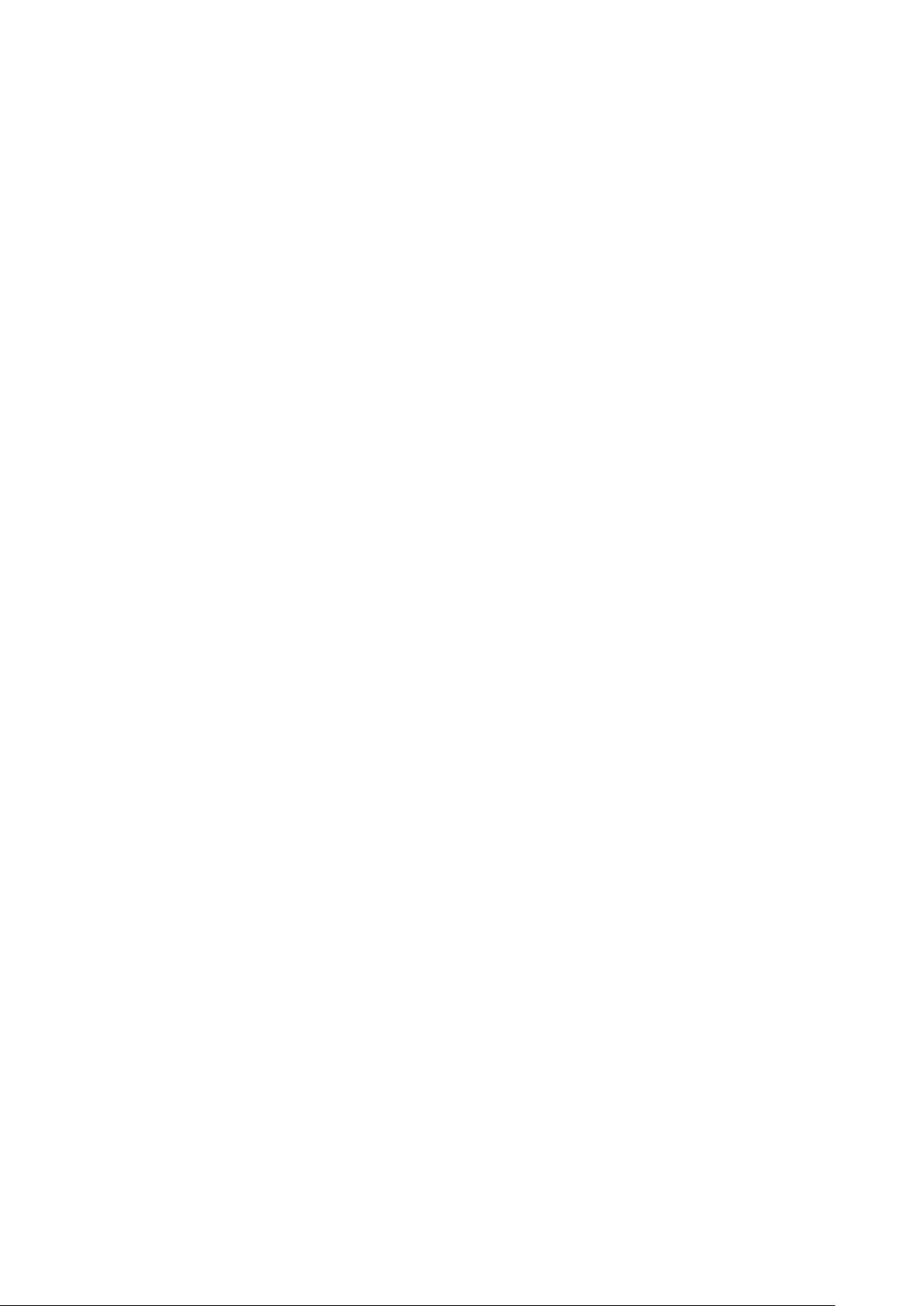
Обновление BIOS в системах с включенной функцией BitLocker................................................................ 81
Обновление BIOS с использованием флэш-накопителя USB...................................................................... 81
Обновление BIOS на устройствах Dell в средах Linux и Ubuntu....................................................................82
Обновление BIOS из меню однократной загрузки (F12).................................................................................82
Системный пароль и пароль программы настройки............................................................................................ 85
Назначение пароля программы настройки системы......................................................................................85
Удаление и изменение существующего пароля программы настройки системы................................ 86
5 Поиск и устранение неполадок.................................................................................................87
Диагностика расширенной предзагрузочной оценки системы (ePSA)............................................................87
Запуск диагностики ePSA.........................................................................................................................................87
Индикаторы диагностики системы............................................................................................................................. 87
Восстановление операционной системы.................................................................................................................88
Цикл включение/выключение Wi-Fi...........................................................................................................................89
6 Получение справки.................................................................................................................. 90
Обращение в компанию Dell.........................................................................................................................................90
Содержание 5
Page 6
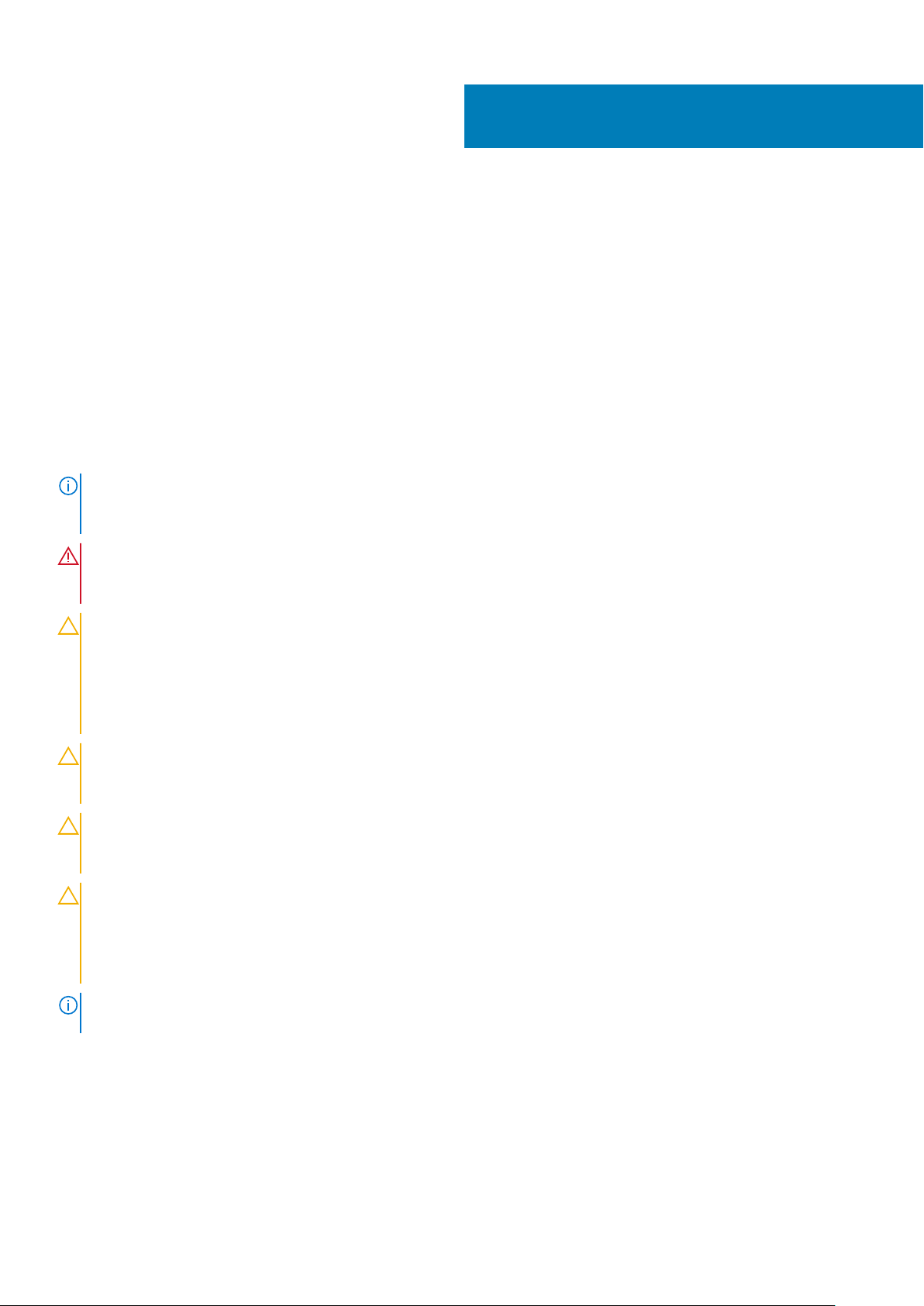
Работа с планшетом
Инструкции по технике безопасности
Предварительные условия
Следуйте этим инструкциям во избежание повреждений планшета и для собственной безопасности. Если не указано иное,
каждая процедура, предусмотренная в данном документе, подразумевает соблюдение следующих условий.
• Вы прочитали инструкцию по технике безопасности, поставляемую с планшетом.
• Для замены компонента или установки отдельно приобретенного компонента выполните процедуру снятия в обратном
порядке.
Об этой задаче
ПРИМЕЧАНИЕ: Перед тем как открыть планшет, отключите все источники питания. Завершив работу с
внутренними компонентами планшета, установите на место все компоненты и винты перед подключением
источника питания.
ПРЕДУПРЕЖДЕНИЕ: Перед началом работы с внутренними компонентами планшета прочитайте инструкции по
технике безопасности, прилагаемые к планшету. Дополнительные сведения по технике безопасности см. на
веб-странице, посвященной соответствию нормативным требованиям.
1
ОСТОРОЖНО: Многие виды ремонта могут быть выполнены только сертифицированным техническим
специалистом. Вам следует устранять неполадки и выполнять простой ремонт, разрешенный в соответствии
с документацией к изделию или проводимый в соответствии с указаниями, которые можно найти в Интернете,
получить по телефону или в службе технической поддержки. На ущерб, вызванный неавторизованным
обслуживанием, гарантия не распространяется. Прочтите инструкции по технике безопасности, прилагаемые к
изделию, и следуйте им.
ОСТОРОЖНО: Чтобы избежать электростатического разряда, наденьте заземляющий браслет или
периодически прикасайтесь к неокрашенной металлической поверхности, одновременно касаясь разъема на
задней панели планшета.
ОСТОРОЖНО: Соблюдайте осторожность при обращении с компонентами и платами. Не следует
дотрагиваться до компонентов и контактов платы. Держите плату за края или за металлическую монтажную
скобу. Такие компоненты, как процессор, следует держать за края, а не за контакты.
ОСТОРОЖНО: При отсоединении кабеля беритесь за разъем или специальную петлю на нем. Не тяните за
кабель. На некоторых кабелях имеются разъемы с фиксирующими защелками. Перед отсоединением кабеля
такого типа необходимо нажать на фиксирующие защелки. При разъединении разъемов старайтесь разносить
их по прямой линии, чтобы не погнуть контакты. А перед подсоединением кабеля убедитесь в правильной
ориентации и соосности частей разъемов.
ПРИМЕЧАНИЕ: Цвет планшета и некоторых деталей может отличаться от цвета, изображенного в этом
документе.
6 Работа с планшетом
Page 7
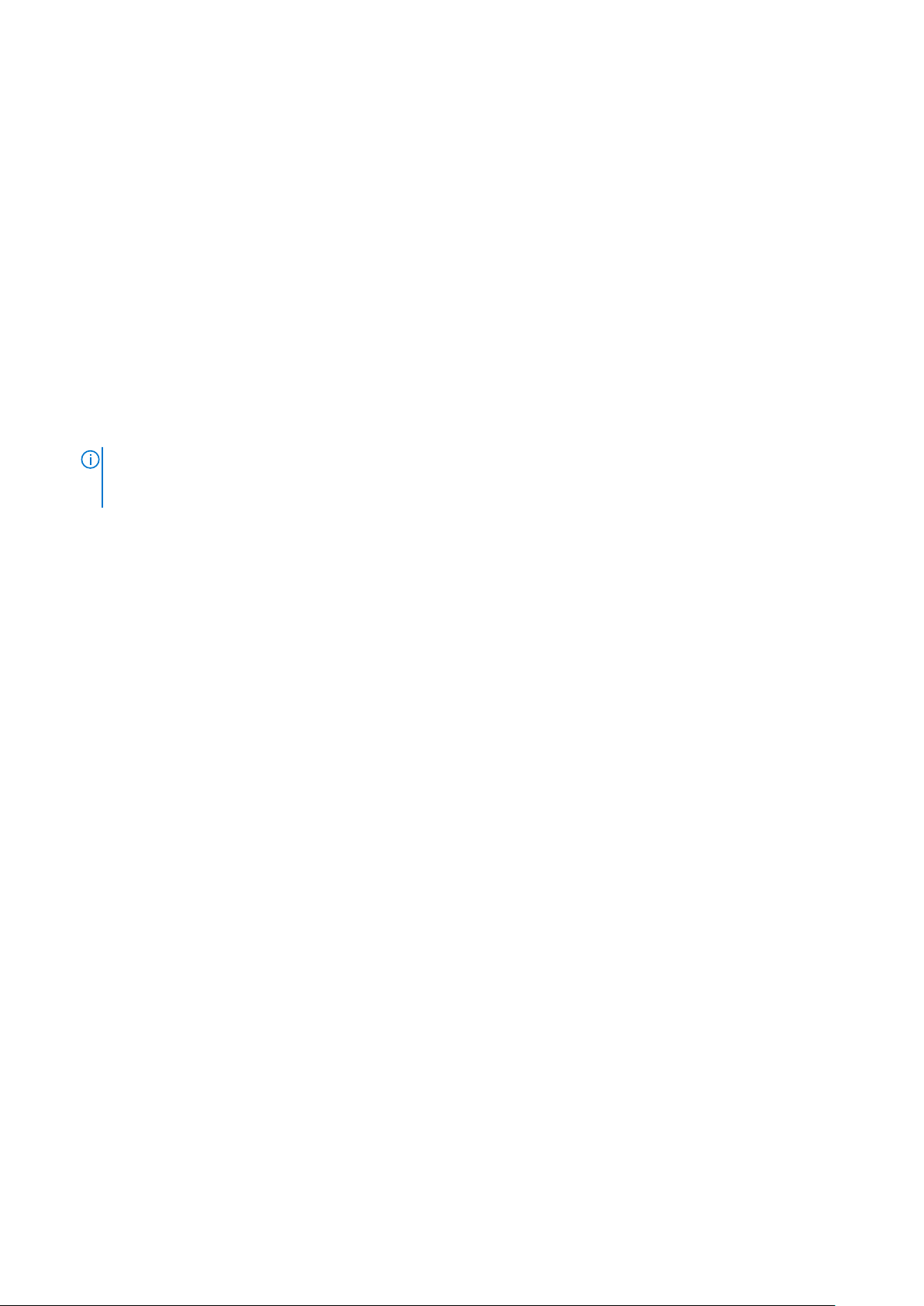
Подготовка к работе с внутренними компонентами планшета
Об этой задаче
Во избежание повреждения планшета выполните следующие действия, прежде чем приступать к работе с внутренними
компонентами планшета.
Действия
1. Обязательно следуйте инструкциям по технике безопасности.
2. Убедитесь, что поверхность стола ровная и чистая, чтобы не поцарапать крышку планшета.
3. Выключите планшет.
4. Если планшет подсоединен к стыковочному устройству, например к мобильной клавиатуре или док-станции,
отсоедините его.
5. Отключите планшет и все подключенные к нему устройства от электросети.
6. Нажмите и удерживайте кнопку питания, пока планшет не подключен к электросети, чтобы заземлить системную плату.
ПРИМЕЧАНИЕ: Чтобы избежать электростатического разряда, наденьте заземляющий браслет или
периодически прикасайтесь к неокрашенной металлической поверхности, одновременно касаясь разъема
на задней панели планшета.
7. Извлеките из соответствующих слотов все установленные платы ExpressCard или смарт-карты.
Меры предосторожности
В главе о мерах предосторожности подробно описаны основные шаги, которые должны быть сделаны перед выполнением
любых инструкций по разборке.
Соблюдайте следующие меры предосторожности, прежде чем выполнять какие-либо процедуры установки или разборки/
исправления, связанные с разборкой или сборкой.
• Выключите планшет и все подключенные периферийные устройства.
• Отсоедините планшет и все подключенные периферийные устройства от сети переменного тока.
• Отсоедините все сетевые кабели, телефонные и телекоммуникационные линии от компьютера.
• Чтобы избежать повреждений вследствие электростатического разряда (ЭСР), при работе с внутренними
компонентами планшета используйте комплект для защиты от ЭСР на месте установки.
• После извлечения любого компонента системы осторожно поместите удаленный компонент на антистатический коврик.
• Носите обувь с непроводящими резиновыми подошвами, чтобы уменьшить вероятность получения удара
электрическим током.
Групповое заземление
Групповое заземление — это метод подключения двух или нескольких проводников заземления к одному электрическому
потенциалу. Связывание выполняется с использованием комплекта для техобслуживания на месте для защиты от
электростатического разряда (ESD). При подключении заземляющего провода проследите за тем, чтобы он был соединен с
оголенным металлом, а не с окрашенной или неметаллической поверхностью. Антистатический браслет должен быть
надежно закреплен, полностью соприкасаясь с кожей. Кроме того, необходимо снять все украшения, часы, браслеты или
кольца, прежде чем будет выполнено подключение к общему заземлению с оборудованием.
Электростатический разряд — защита от электростатического разряда
Электростатические разряды представляют серьезную опасность при работе с электронными компонентами, особенно
платами расширения, процессорами, модулями памяти DIMM и системными платами. Даже небольшие заряды могут
повредить электрические цепи, причем неочевидным образом. Например, проблемы могут начать возникать лишь время от
времени или сократится срок службы изделия. По мере того как для отрасли все более важными становятся низкое
энергопотребление и высокая плотность размещения, растет и важность защиты от электростатических разрядов.
Работа с планшетом 7
Page 8
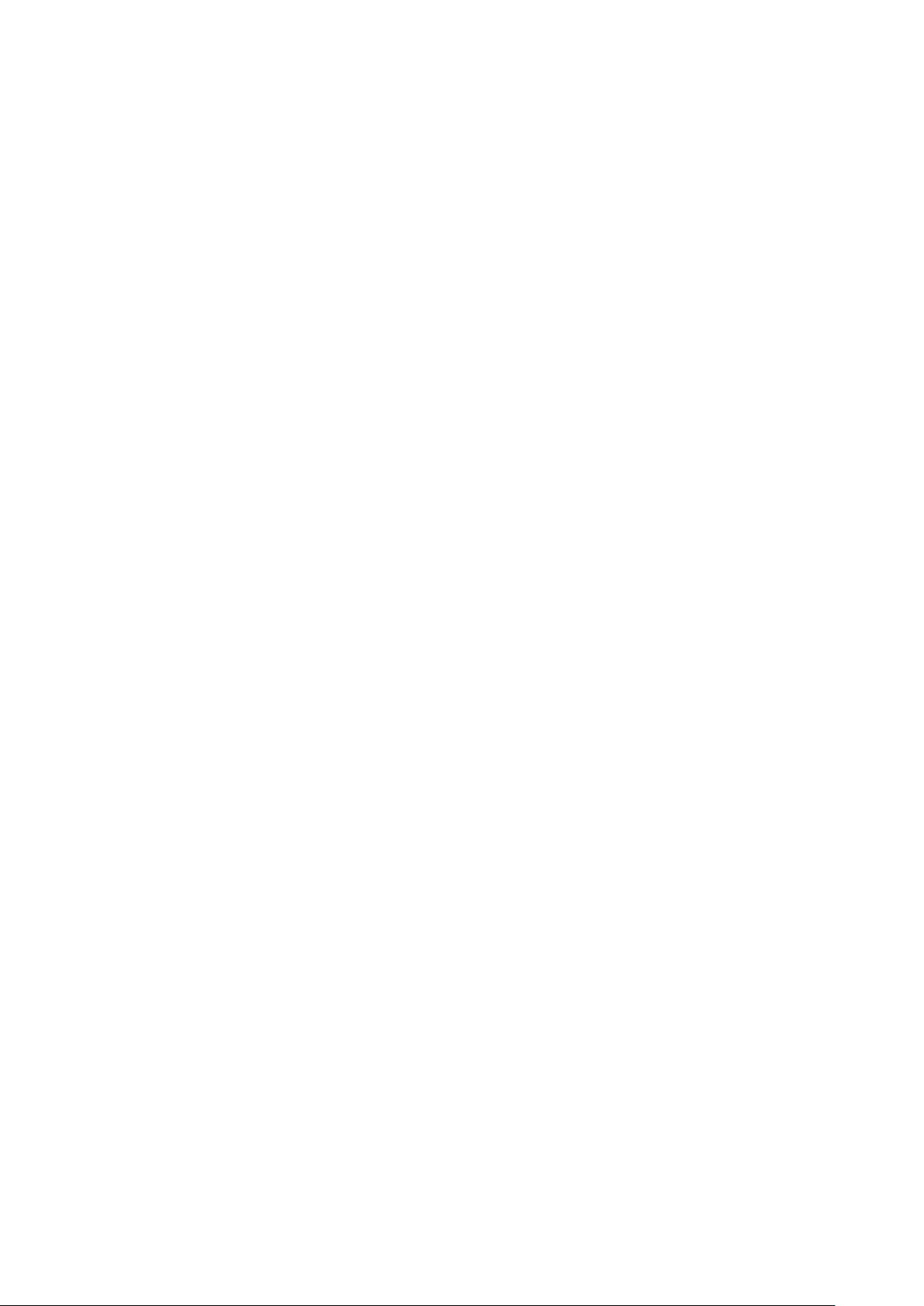
С связи с увеличением плотности полупроводников на новейших продуктах Dell последние подвержены
электростатическому повреждению сильнее, чем более старые модели. По этой причине некоторые методы обращения с
компонентами, рекомендованные ранее, стали неприемлемыми.
Обычно говорят о двух типах электростатических повреждений: критических и постепенных.
• Критические. Критические повреждения — это примерно 20% повреждений, связанных с электростатическими
разрядами. Они приводят к немедленной и полной потере функциональности устройства. Пример критического отказа:
при получении удара статическим электричеством модуль памяти DIMM немедленно вызывает сбой No POST/No Video
(Не пройден тест POST/Нет видеосигнала), после чего подается кодовый звуковой сигнал об отсутствующей или
неработающей памяти.
• Постепенные. Постепенные сбои составляют приблизительно 80% сбоев из-за электростатических разрядов. Такие
повреждения возникают часто, и в большинстве случаев они первоначально оказываются незамеченными. Например,
модуль памяти DIMM может получить разряд, из-за которого лишь немного повреждается канал, а никаких внешних
симптомов не проявляется. Могут пройти недели или даже месяцы, прежде чем канал расплавится. В этот период
может ухудшиться целостность памяти, периодически могут возникать ошибки и т. п.
Более сложными в плане выявления и устранения являются повреждения постепенного типа ("латентные повреждения").
Для предотвращения электростатических разрядов примите следующие меры.
• Используйте проводной защитный браслет с необходимым заземлением. Использование беспроводных
антистатических браслетов больше не допускается. Они не обеспечивают надлежащей защиты. Для адекватной
защиты от разрядов также недостаточно просто коснуться корпуса перед работой с уязвимыми компонентами.
• Работайте с уязвимыми компонентами в статически безопасной области. По возможности используйте антистатическое
покрытие на полу и на рабочем столе.
• Извлекать уязвимые к статическому электричеству компоненты из антистатической упаковки следует только
непосредственно перед их установкой. Перед открытием антистатической упаковки обязательно снимите статический
заряд со своего тела.
• Обязательно помещайте компоненты в антистатические контейнеры при транспортировке.
Комплект для технического обслуживания с защитой от электростатического разряда
Наиболее часто используется комплект защиты без обратной связи. Он всегда включает три основных компонента:
антистатическую подкладку, браслет и заземляющий провод.
Элементы комплекта защиты от электростатических разрядов
В комплект защиты от электростатических разрядов входят следующие компоненты.
• Антистатический коврик. Антистатический коврик является рассеивающим, и на нем можно размещать детали во
время обслуживания. При использовании антистатического коврика ваш антистатический браслет должен быть плотно
застегнут, а заземляющий провод должен быть подключен к коврику и к какой-либо металлической поверхности в
системе, с которой вы работаете. После этого можно доставать обслуживаемые компоненты из защитного пакета и
класть их на подкладку. Чтобы компоненты, чувствительные к электростатическим разрядам, были в безопасности, они
должны находиться в ваших руках, на антистатическом коврике, в системе или в антистатическом пакете.
• Браслет и заземляющий провод. Браслет и заземляющий провод можно либо напрямую соединить с
металлическими частями оборудования, либо, если используется антистатическая подкладка, также подключить к ней,
чтобы защитить от статического разряда помещаемые на нее компоненты. Физическое соединение проводом браслета,
антистатической подкладки и оборудования называется заземлением. Не следует использовать комплекты защиты, в
которых нет трех вышеуказанных компонентов. Не используйте браслеты без проводов. Также следует помнить, что
внутренние провода браслета подвержены обычному износу, поэтому следует регулярно проверять их тестером, чтобы
не допустить случайного повреждения оборудования в результате электростатического разряда. Рекомендуется
проверять антистатический браслет и заземляющий провод не реже одного раза в неделю.
• Тестер антистатического браслета. Провода внутри антистатического браслета со временем могут повреждаться.
При использовании комплекта без обратной связи рекомендуется всегда проверять браслет при каждом сервисном
вызове и не реже одного раза в неделю. Для этого лучше всего использовать тестер браслета. Если у вас нет такого
тестера, попробуйте приобрести его в своем региональном офисе. Для выполнения теста наденьте браслет на
запястье, подключите заземляющий провод браслета к тестеру и нажмите кнопку тестирования. Если проверка
выполнена успешно, загорается зеленый светодиодный индикатор; если проверка завершается неудачно, загорается
красный индикатор и раздается звуковой сигнал.
8 Работа с планшетом
Page 9
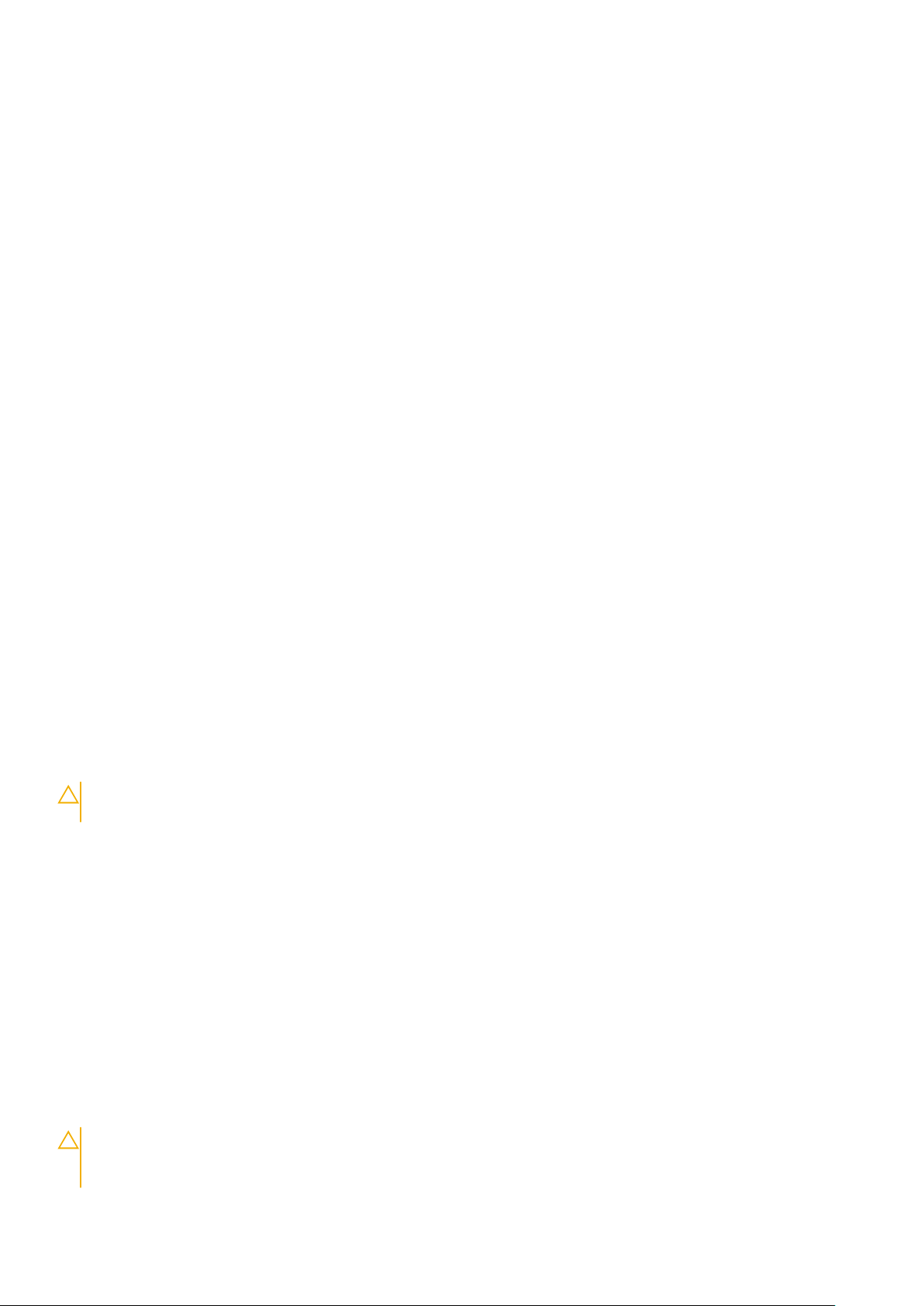
• Изоляционные элементы. Исключительно важно, чтобы устройства, чувствительные к электростатическим разрядам,
такие как пластиковые корпуса радиаторов, не соприкасались с внутренними деталями, которые служат изоляторами и
часто накапливают значительный статический заряд.
• Рабочая среда. Перед развертыванием комплекта защиты от электростатических разрядов оцените обстановку на
узле клиента. В серверной среде, например, комплект, может быть, придется использовать иначе, чем в среде
настольных или портативных устройств. Серверы обычно устанавливаются в стойку центра обработки данных.
Настольные ПК и портативные устройства обычно используются на рабочих столах или в офисных ячейках.
Обязательно найдите открытую ровную рабочую поверхность, свободную от беспорядка и достаточно большую, чтобы
развернуть комплект защиты от электростатических разрядов и разместить ремонтируемую систему. В рабочей
области также не должно быть изолирующих элементов, способных вызвать электростатический разряд. Такие
электроизоляторы, как пенопласт и другие виды пластика, следует отодвинуть как минимум на расстояние 30 см
(12 дюймов), прежде чем прикасаться к аппаратным компонентам, которые может повредить электростатический
разряд.
• Антистатическая упаковка. Все устройства, для которых представляет опасность электростатический разряд, следует
транспортировать в защитной упаковке. Предпочтительными являются металлические пакеты с экранированием.
Возвращать поврежденный компонент следует в том же пакете и в той же упаковке, в которых вы получили замену.
Пакет следует согнуть и заклеить лентой. В упаковке должен использоваться тот же пенопласт, в котором был
доставлен новый компонент. Устройства, которые можно повредить электростатическим разрядом, следует извлекать
только на защищенной от разряда рабочей поверхности. Не следует помещать компоненты на защитный пакет,
поскольку экранирована только внутренняя часть пакета. Компоненты допускается только брать в руку, класть на
подкладку, устанавливать в систему или помещать в антистатический пакет.
• Транспортировка чувствительных компонентов. Для безопасной транспортировки деталей, чувствительных к
электростатическим разрядам, например сменных деталей или деталей, возвращаемых в корпорацию Dell,
исключительно важно помещать их в антистатические пакеты.
Защита от электростатических разрядов: общие сведения
Всем специалистам службы технической поддержки рекомендуется всегда использовать заземляющий антистатический
браслет и защитный антистатический коврик при обслуживании оборудования Dell. Кроме того, очень важно не допускать
соприкосновения компонентов с электроизоляторами и использовать при транспортировке антистатические пакеты.
Защита компонентов при транспортировке
При транспортировке для замены или возврата в Dell компонентов, которые могут быть повреждены электростатическим
разрядом, очень важно помещать их в антистатические пакеты.
Подъем оборудования
При подъеме тяжелого оборудования соблюдайте следующие рекомендации.
ОСТОРОЖНО: Не поднимайте груз весом более 50 фунтов. Привлекайте нескольких человек или используйте
механическое подъемное устройство.
1. Имейте стабильную опору под ногами. Держите ноги расставленными и направьте ступни в разные стороны, чтобы
сохранять равновесие.
2. Напрягите мышцы живота. Мышцы живота поддерживают вашу спину, снижая нагрузку при поднятии тяжестей.
3. Делайте подъем за счет ног, а не за счет спины.
4. Не отставляйте от себя груз, держите его близко. Чем ближе груз к позвоночнику, тем меньше будет нагрузка на спину.
5. При подъеме и опускании груза держите спину вертикально. Не добавляйте к нагрузке свой собственный вес.
Постарайтесь не поворачиваться и не поворачивать спину.
6. При опускании груза используйте указания выше в обратном порядке.
После работы с внутренними компонентами планшета
Об этой задаче
После завершения любой процедуры замены не забудьте подключить внешние устройства, платы и кабели, прежде чем
включать планшет.
ОСТОРОЖНО: Во избежание повреждения планшета следует использовать только аккумулятор,
предназначенный для данного планшета Dell. Не используйте аккумуляторы, предназначенные для других
планшетов Dell.
Работа с планшетом 9
Page 10
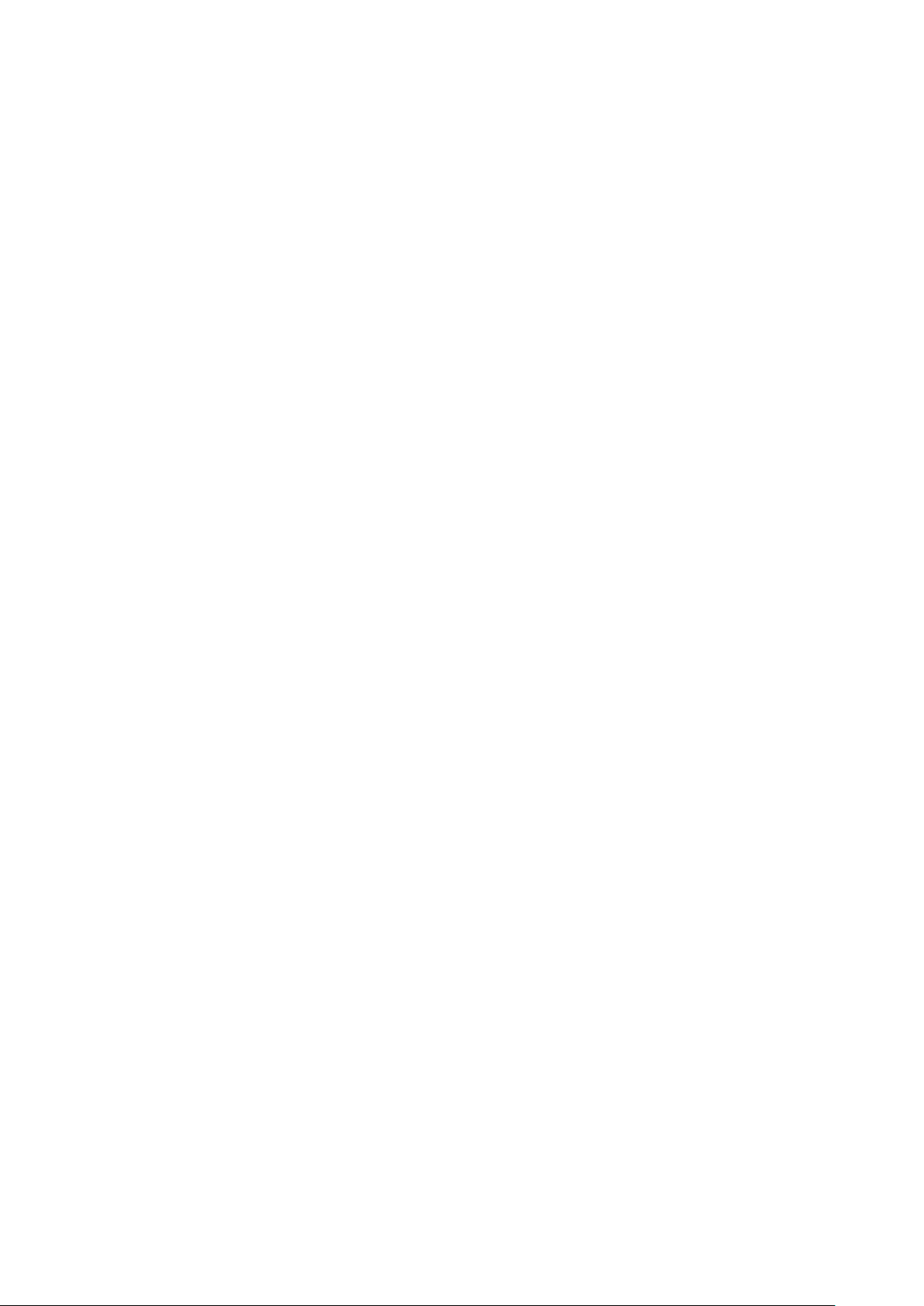
Действия
1. Подсоедините все внешние устройства, например мобильную клавиатуру или док-станцию, и установите обратно все
карты, например ExpressCard.
2. Подключите планшет и все внешние устройства к электросети.
3. Включите планшет.
10 Работа с планшетом
Page 11
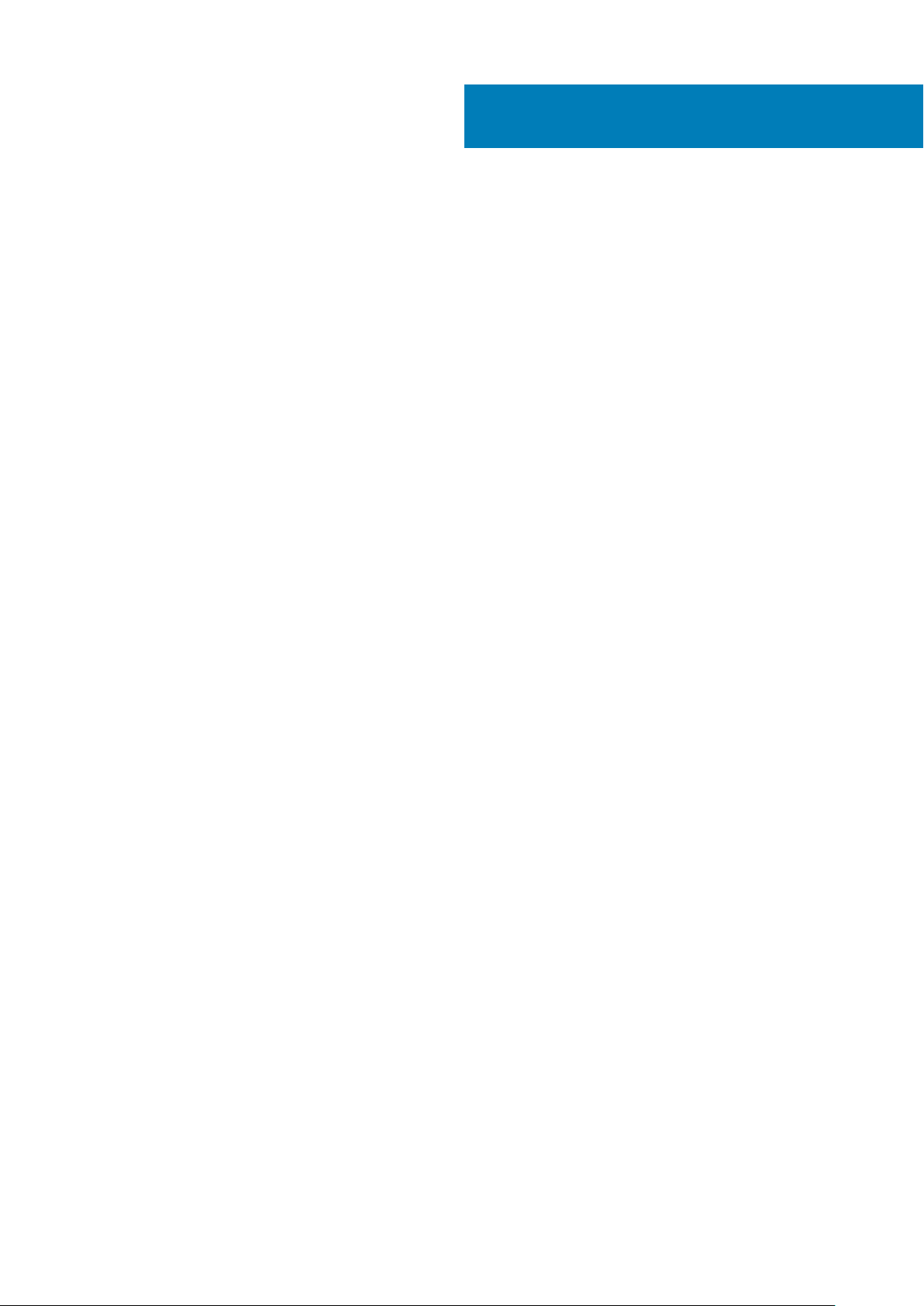
2
Основные компоненты системы 11
Page 12

Основные компоненты системы
12 Основные компоненты системы
Page 13
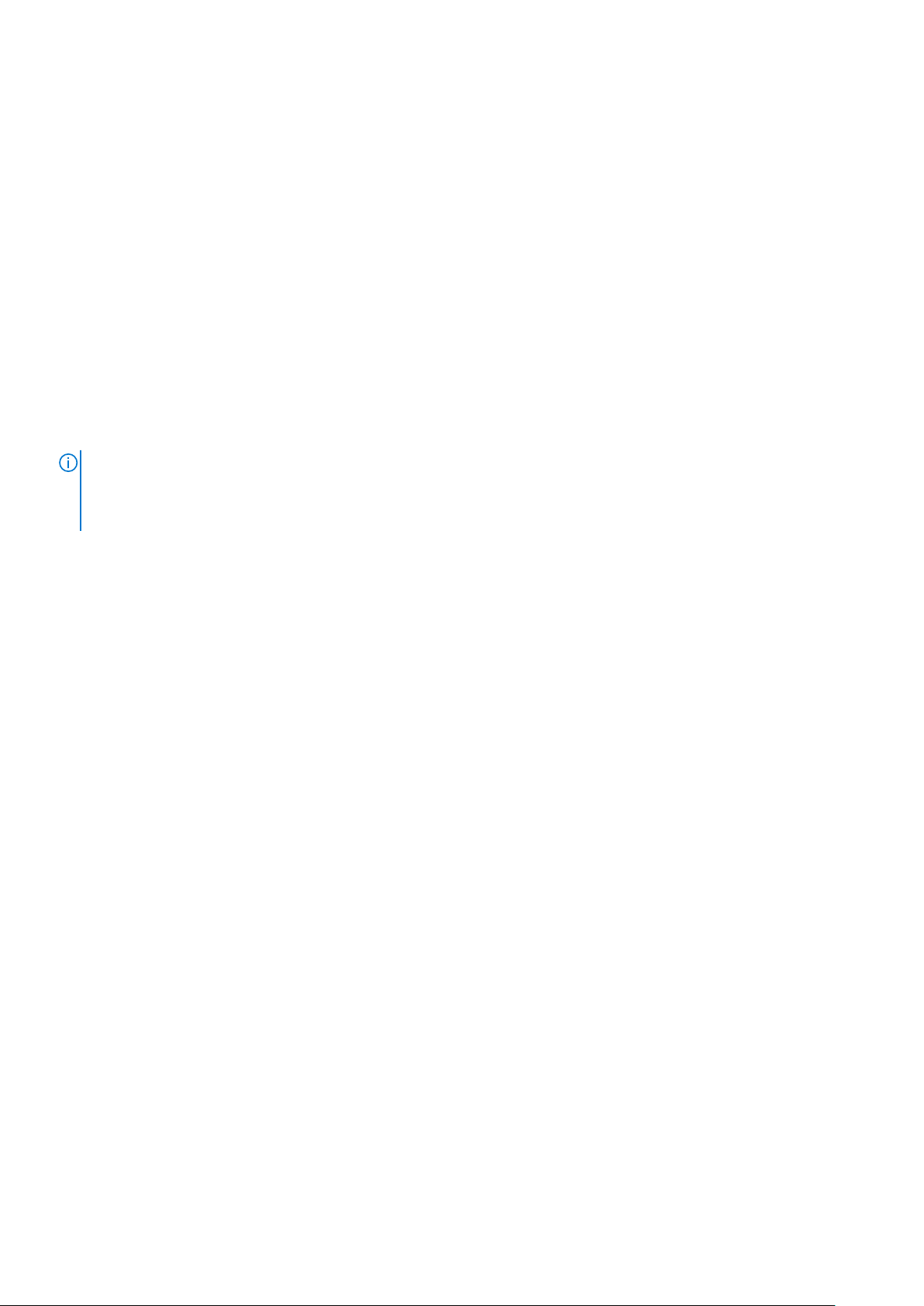
1. Дисплей в сборе
2. Батарейка типа «таблетка»
3. Плата WLAN
4. Плата WWAN
5. Радиатор
6. Скоба порта USB Type-C
7. Скоба последовательного мини-порта
8. Порт адаптера питания
9. Последовательный мини-порт
10. Системная плата
11. Антенна NFC
12. Левый аккумулятор (вид сзади)
13. Правый аккумулятор (вид сзади)
14. Монтажная плата микрофона в сборе
15. Системный вентилятор
16. Твердотельный накопитель
17. Кабель фронтальной камеры
18. Крышка фронтальной камеры
ПРИМЕЧАНИЕ: Dell предоставляет перечень компонентов и их номера по каталогу для исходной
приобретенной конфигурации системы. Доступность этих компонентов определяется условиями гарантии,
которую приобрел заказчик. Сведения о вариантах приобретения можно получить у менеджера Dell по
продажам.
Основные компоненты системы 13
Page 14
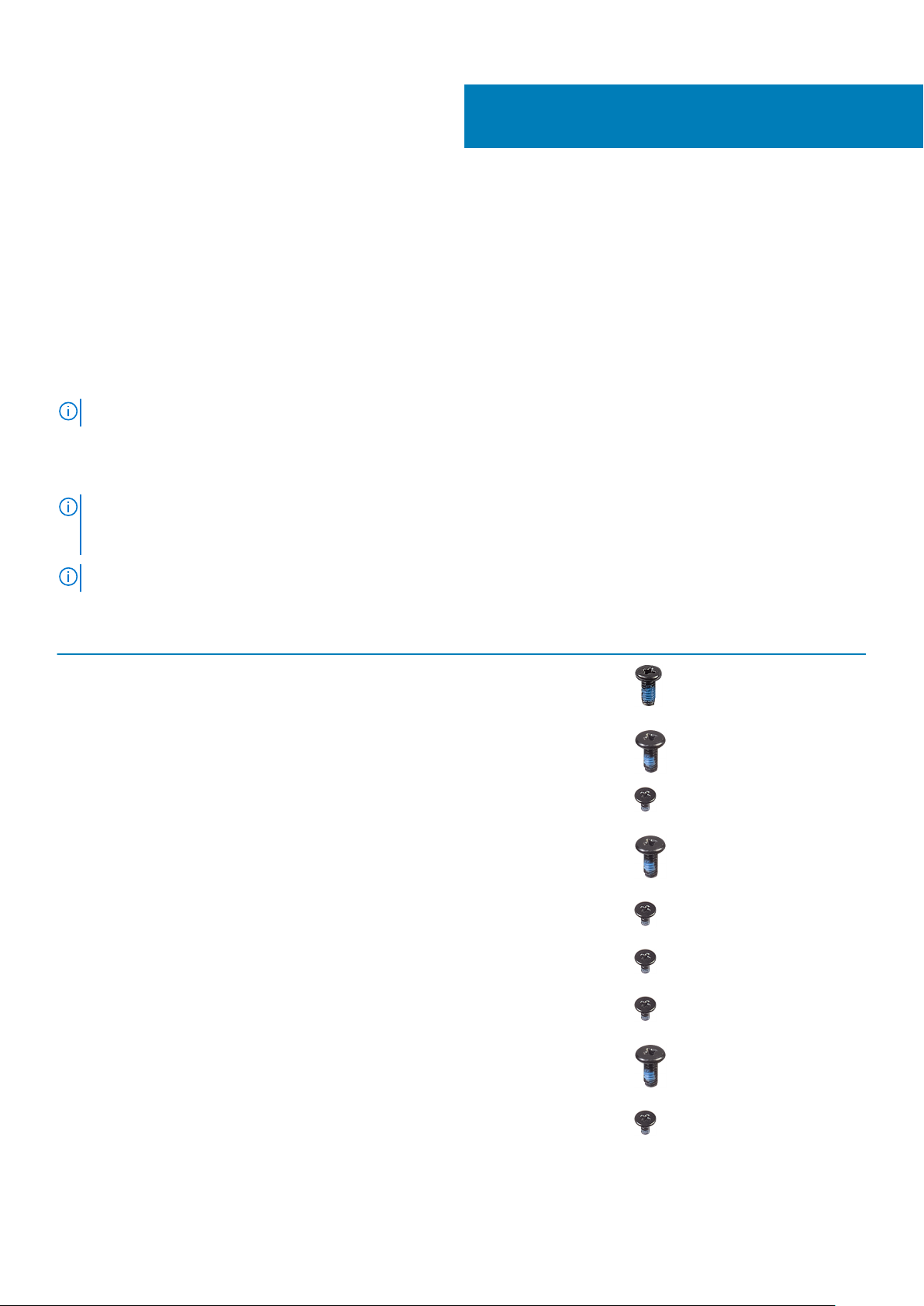
Извлечение и установка компонентов
Рекомендуемые инструменты
Для выполнения процедур, описанных в этом документе, требуются следующие инструменты:
• Крестовая отвертка № 0
• Крестовая отвертка № 1
• Крестовая отвертка № 2
• Пластмассовая палочка
ПРИМЕЧАНИЕ: Отвертка № 0 предназначена для винтов 0–1, а отвертка № 1 — для винтов 2–4.
Список винтов
ПРИМЕЧАНИЕ: При извлечении винтов из компонента рекомендуется записывать типы винтов, количество
винтов, затем помещать их в ящик для хранения винтов. Это необходимо для того, чтобы при замене
компонента было установлено правильное количество винтов надлежащего типа.
ПРИМЕЧАНИЕ: Цвет винта определяется заказанной конфигурацией.
3
Таблица 1. Список винтов
Компонент Тип винта Количество Изображение винта
ЖК-дисплей
Радиатор
Системный вентилятор
Твердотельный диск (SSD)
M.2 WLAN
M.2 WWAN
Микрофон
M2,5x5 19
M2x5
M2x3
M2x5 4
M2x3 1
M2x3 1
M2x3 1
M2x5 1
1
3
фронтальную камеру;
14 Извлечение и установка компонентов
M2x3 1
Page 15
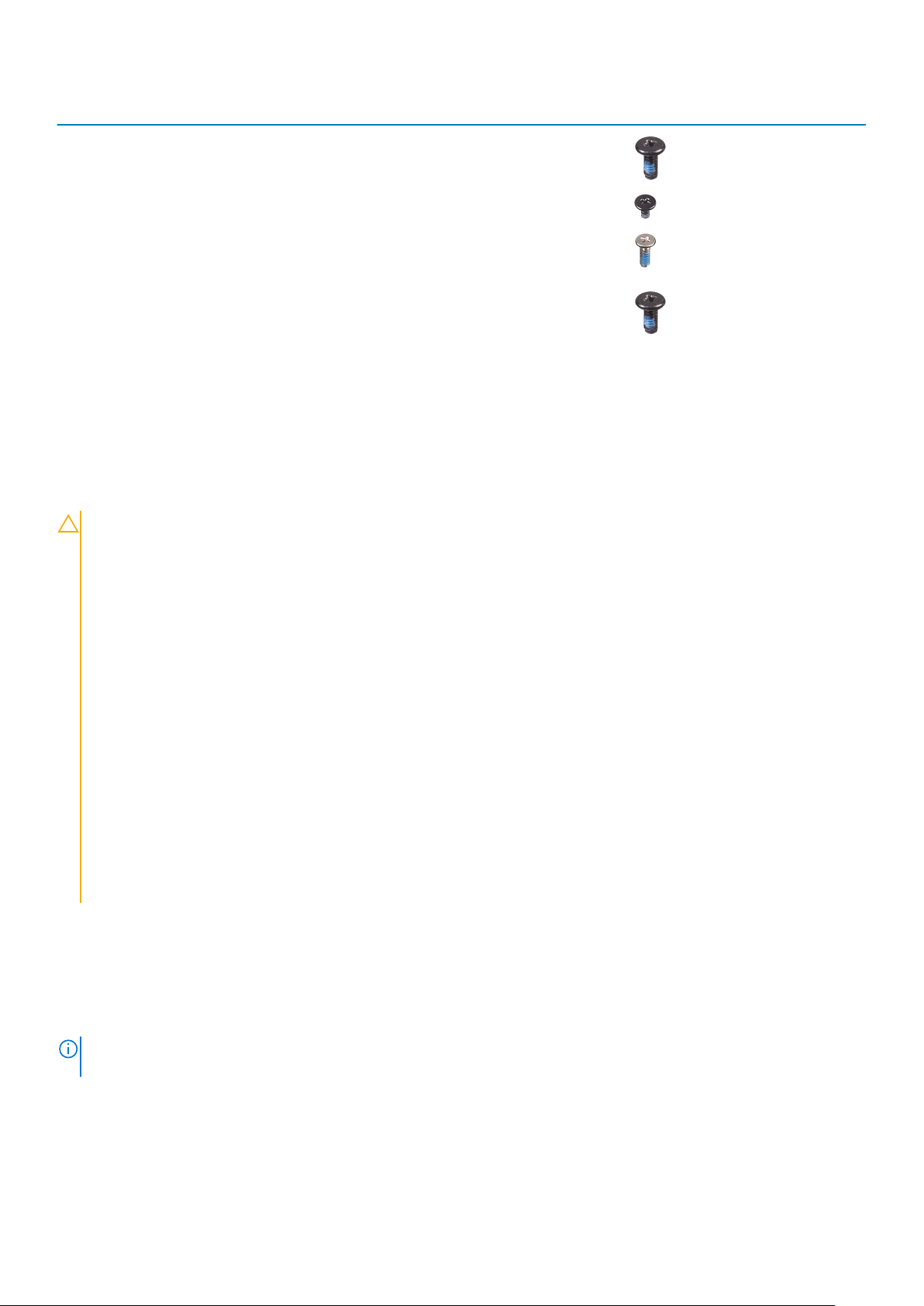
Компонент Тип винта Количество Изображение винта
Системная плата
M2x5
M2x3
M1.6x5
11
2
2
Задняя камера
M2x5 3
Аккумуляторы
Меры предосторожности при работе с литийионными аккумуляторами
ОСТОРОЖНО:
• Соблюдайте осторожность при обращении с литийионными аккумуляторами.
• Прежде чем извлечь аккумулятор из системы, разрядите его до минимального уровня. Для этого можно
отключить адаптер переменного тока от системы.
• Не разбивайте, не роняйте, не деформируйте аккумулятор и не допускайте попадания в него посторонних
предметов.
• Не подвергайте аккумулятор воздействию высоких температур и не разбирайте аккумуляторные блоки и
элементы.
• Не надавливайте на поверхность аккумулятора.
• Не сгибайте аккумулятор.
• Не используйте никаких инструментов, чтобы поддеть аккумулятор.
• Чтобы предотвратить случайный прокол или повреждение аккумулятора и других системных компонентов,
убедитесь, что ни один винт не потерялся во время обслуживания данного продукта.
• Если аккумулятор вздулся и застрял в компьютере, не пытайтесь высвободить его, так как прокалывание,
сгибание и смятие литий-ионного аккумулятора могут представлять опасность. В этом случае обратитесь
за помощью в службу технической поддержки Dell. См. www.dell.com/contactdell.
• Всегда используйте подлинные аккумуляторы, приобретенные на сайте www.dell.com либо у
авторизованных партнеров и реселлеров Dell.
Извлечение аккумуляторов
Предварительные условия
1. Выполните действия, предусмотренные разделом Подготовка к работе с внутренними компонентами планшета.
ПРИМЕЧАНИЕ: Этот планшет поддерживает два аккумулятора с возможностью горячей замены (основной и
дополнительный). Процедура извлечения основного и дополнительного аккумуляторов одна и та же.
Об этой задаче
На рисунке показано расположение аккумуляторов и проиллюстрирована процедура извлечения.
Извлечение и установка компонентов 15
Page 16
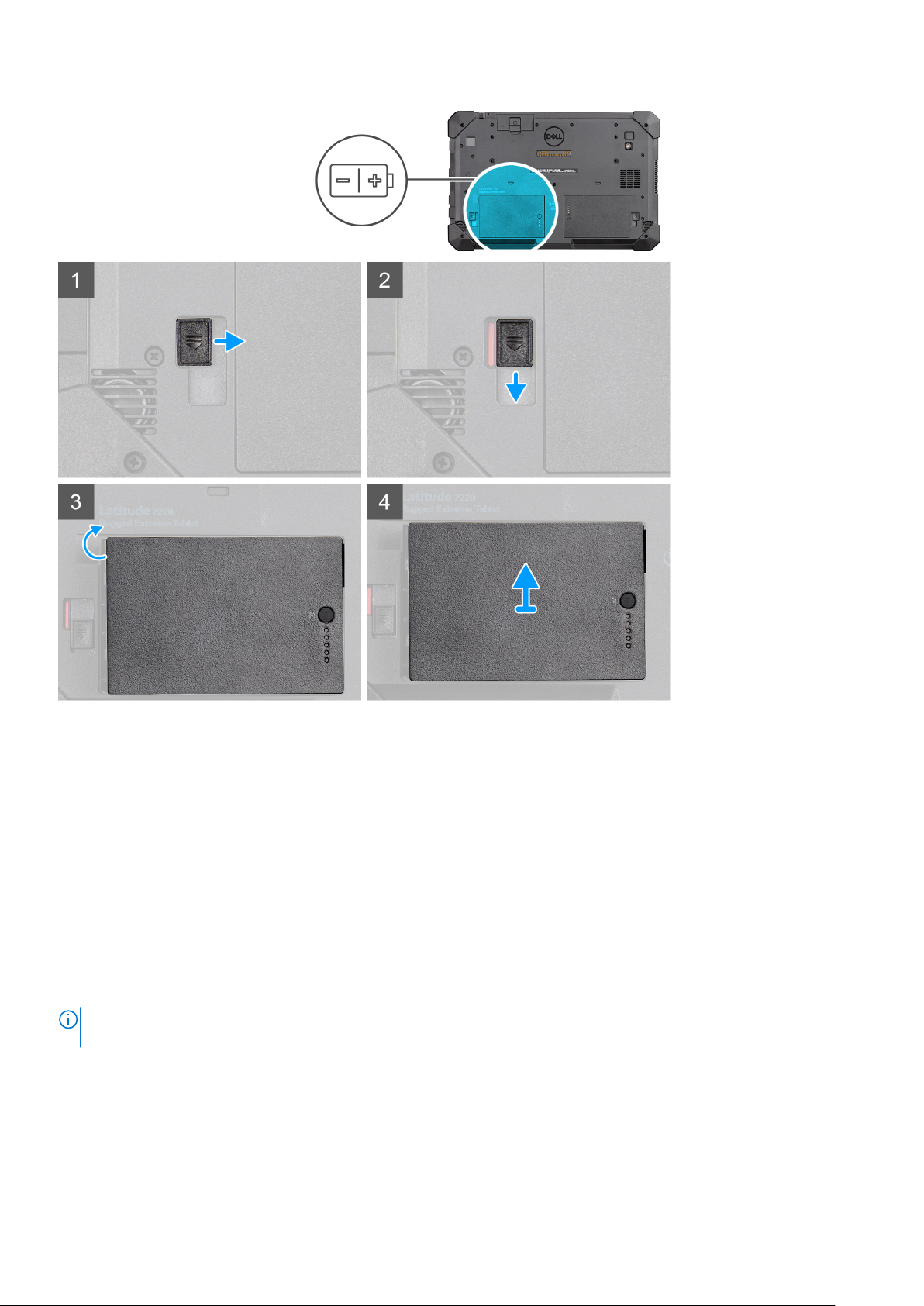
Действия
1. Сдвиньте защелку аккумулятора в открытое положение.
2. Сдвиньте защелку вниз, чтобы высвободить аккумулятор.
3. Поднимите аккумулятор и извлеките его из отсека.
4. Извлеките аккумулятор из планшета.
Установка аккумуляторов
Предварительные условия
Если вы заменяете компонент, перед его установкой извлеките существующий компонент.
Об этой задаче
ПРИМЕЧАНИЕ: Этот планшет поддерживает два аккумулятора с возможностью горячей замены (основной и
дополнительный). Процедура установки основного и дополнительного аккумуляторов одна и та же.
На рисунке показано расположение аккумулятора и проиллюстрирована процедура установки.
16 Извлечение и установка компонентов
Page 17
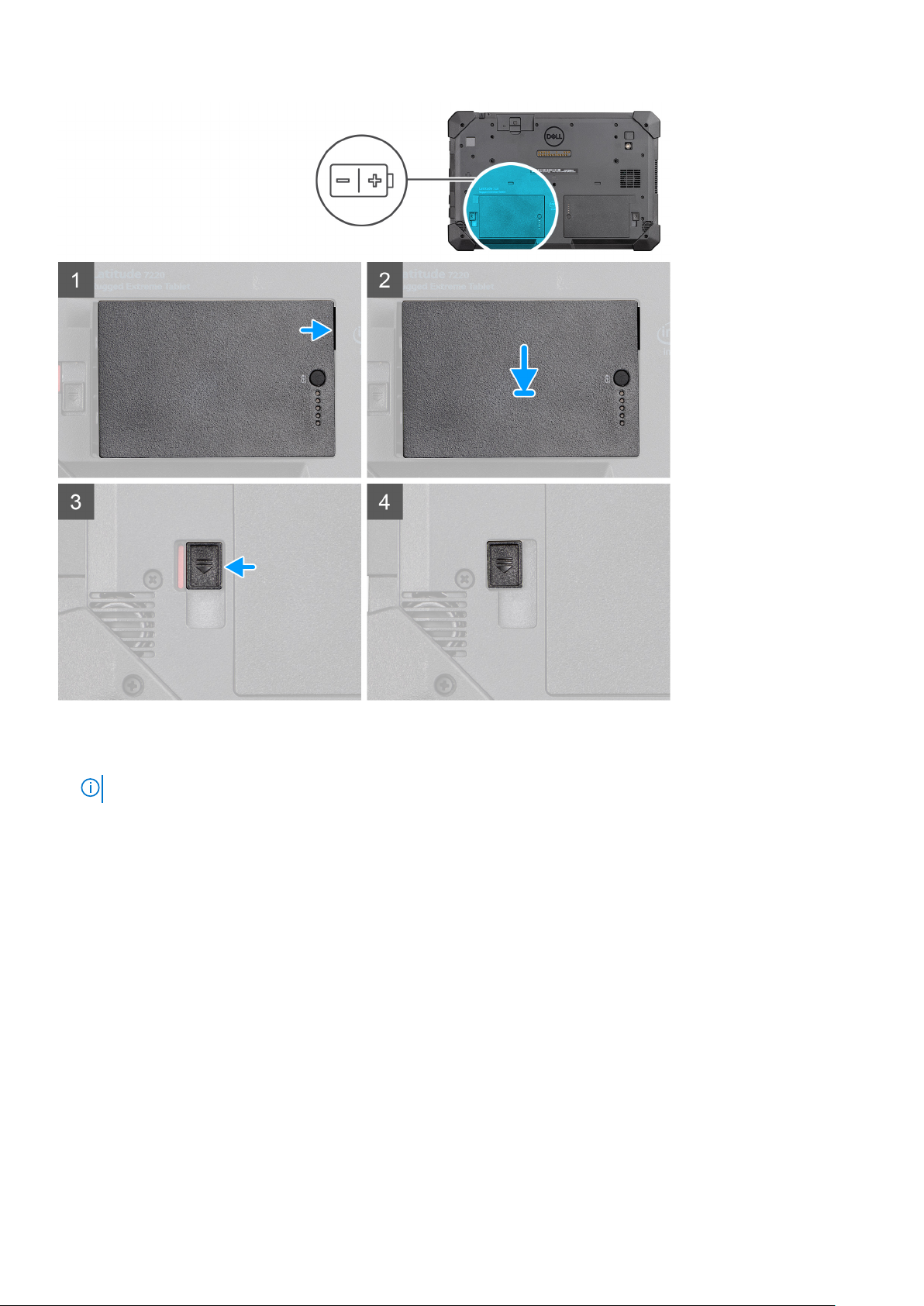
Действия
1. Совместите контакты на аккумуляторе с разъемом на планшете.
ПРИМЕЧАНИЕ: Убедитесь, что металлический контакт аккумулятора расположен ровно.
2. Вставьте аккумулятор в соответствующий отсек до щелчка.
3. Сдвиньте защелку аккумуляторного отсека в закрытое положение.
4. Убедитесь, что защелка аккумуляторного отсека находится в закрытом положении.
Следующие действия
1. Выполните действия, предусмотренные разделом После работы с внутренними компонентами планшета.
Карта модуля идентификации абонента (SIMкарта)
Извлечение карты USIM
Предварительные условия
1. Выполните действия, предусмотренные разделом Подготовка к работе с внутренними компонентами планшета.
2. Извлеките аккумуляторы.
Извлечение и установка компонентов 17
Page 18
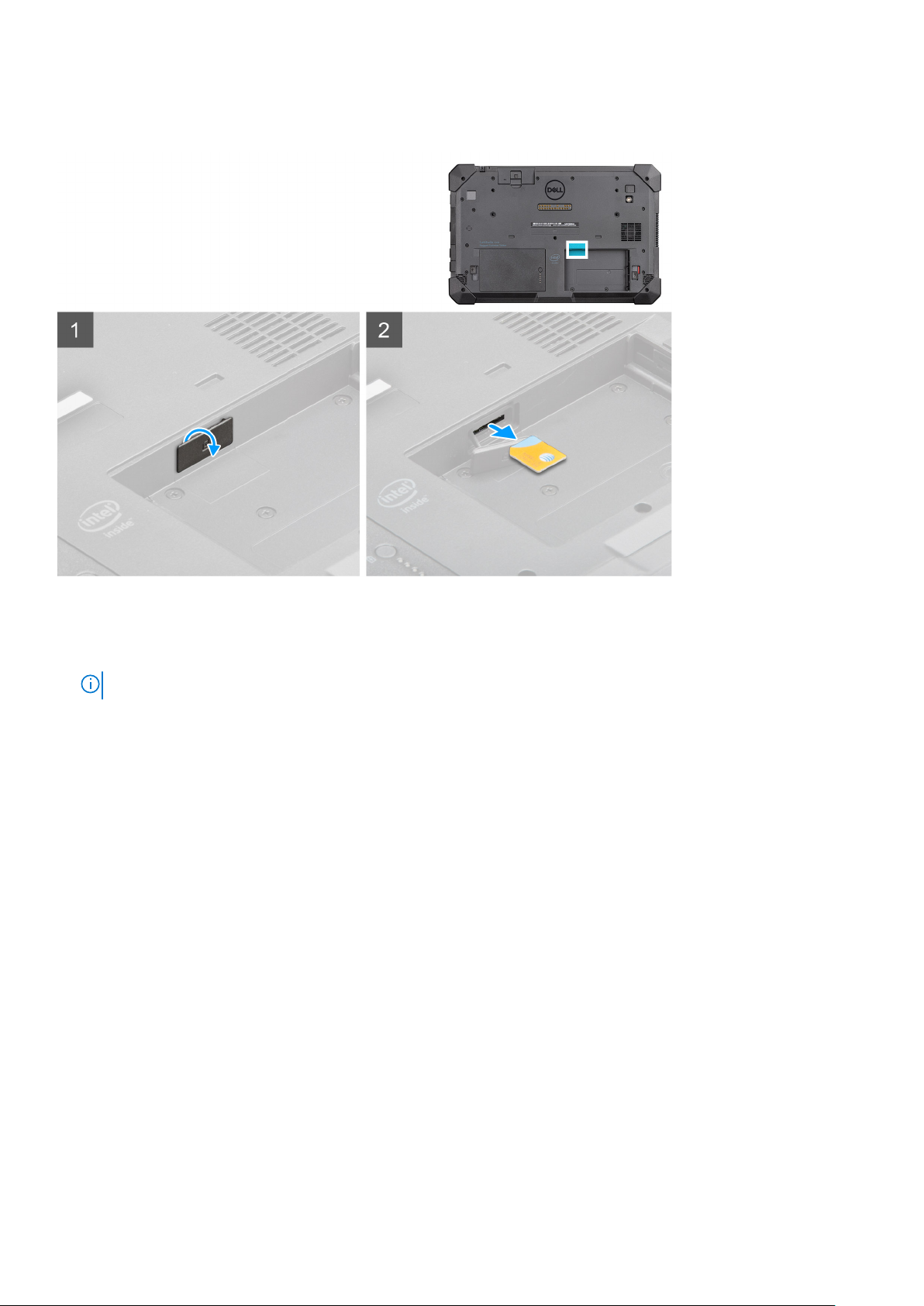
Об этой задаче
На рисунке показано расположение карты USIM и проиллюстрирована процедура извлечения.
Действия
1. Откройте крышку слота для карты USIM.
2. Нажмите на карту USIM и выдвиньте ее из слота.
ПРИМЕЧАНИЕ: Чтобы было проще извлечь SIM-карту, воспользуйтесь палочкой с плоским концом.
Установка карты USIM
Предварительные условия
Если вы заменяете компонент, перед его установкой извлеките существующий компонент.
Об этой задаче
На рисунке показано расположение карты USIM и проиллюстрирована процедура установки.
18 Извлечение и установка компонентов
Page 19
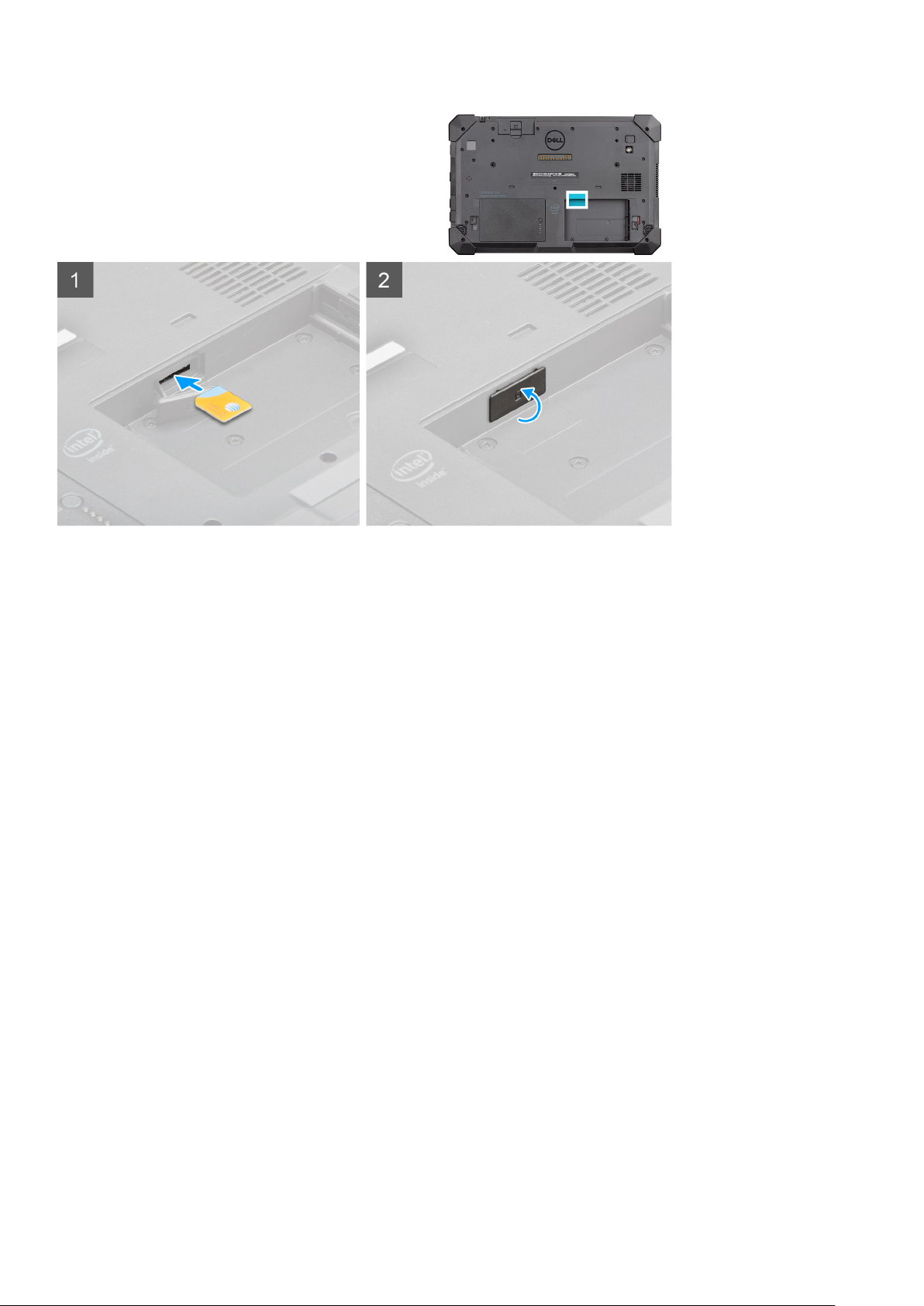
Действия
1. Вставьте карту USIM в слот так, чтобы она зафиксировалась.
2. Закройте крышку слота карты USIM.
Следующие действия
1. Установите аккумуляторы.
2. Выполните действия, предусмотренные разделом После работы с внутренними компонентами планшета.
Стилус
Снятие пера
Предварительные условия
1. Выполните действия, предусмотренные разделом Подготовка к работе с внутренними компонентами планшета.
Об этой задаче
На рисунке показано расположение пера и проиллюстрирована процедура извлечения.
Извлечение и установка компонентов 19
Page 20
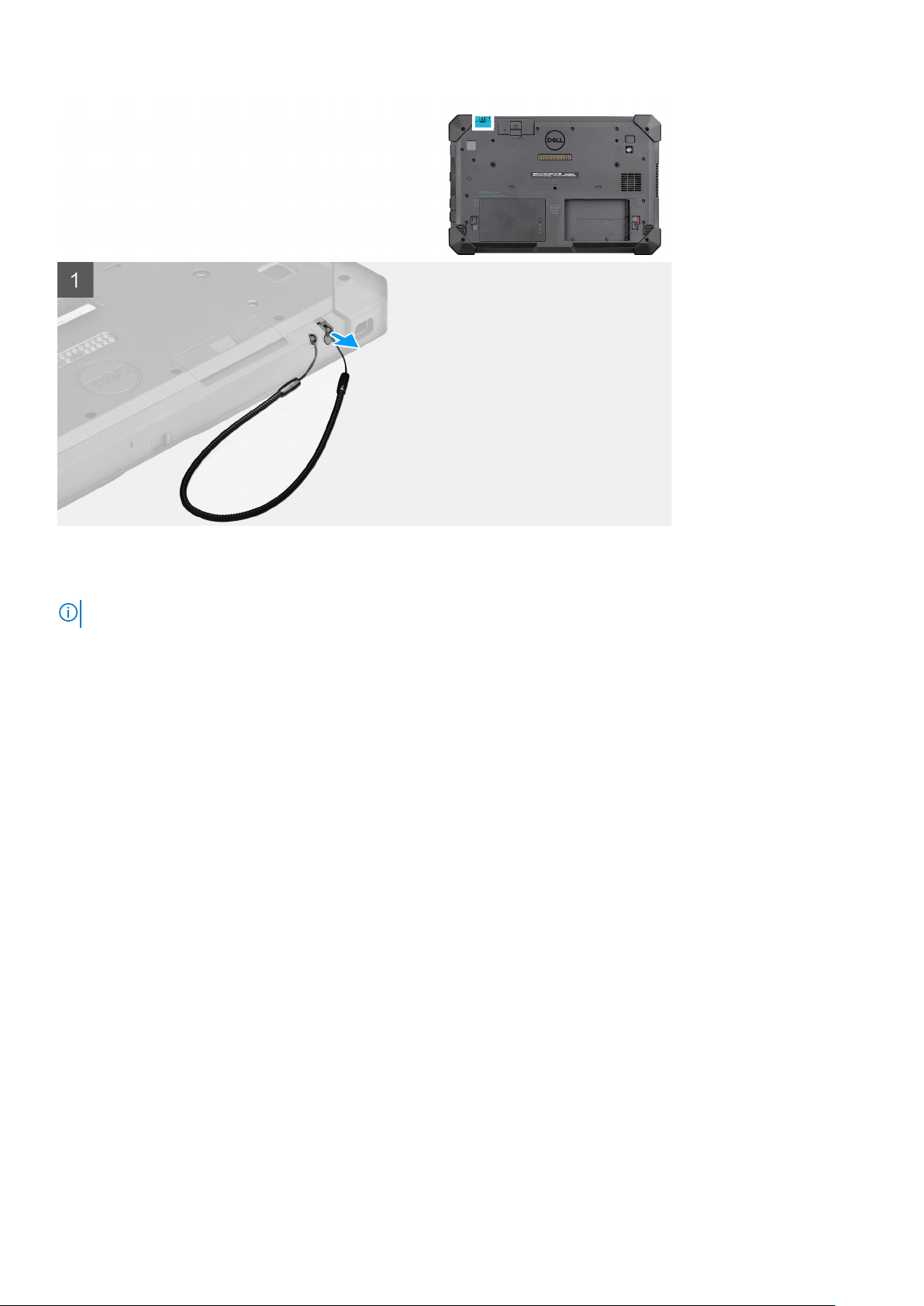
Действия
Сдвиньте перо вверх с помощью паза на нем.
ПРИМЕЧАНИЕ: Не тяните за эластичный шнурок, которым перо крепится к планшету.
Перо готово к использованию с планшетом серии Rugged.
Установка пера
Предварительные условия
Если вы заменяете компонент, перед его установкой извлеките существующий компонент.
Об этой задаче
На рисунке показано расположение пера и проиллюстрирована процедура установки.
20 Извлечение и установка компонентов
Page 21
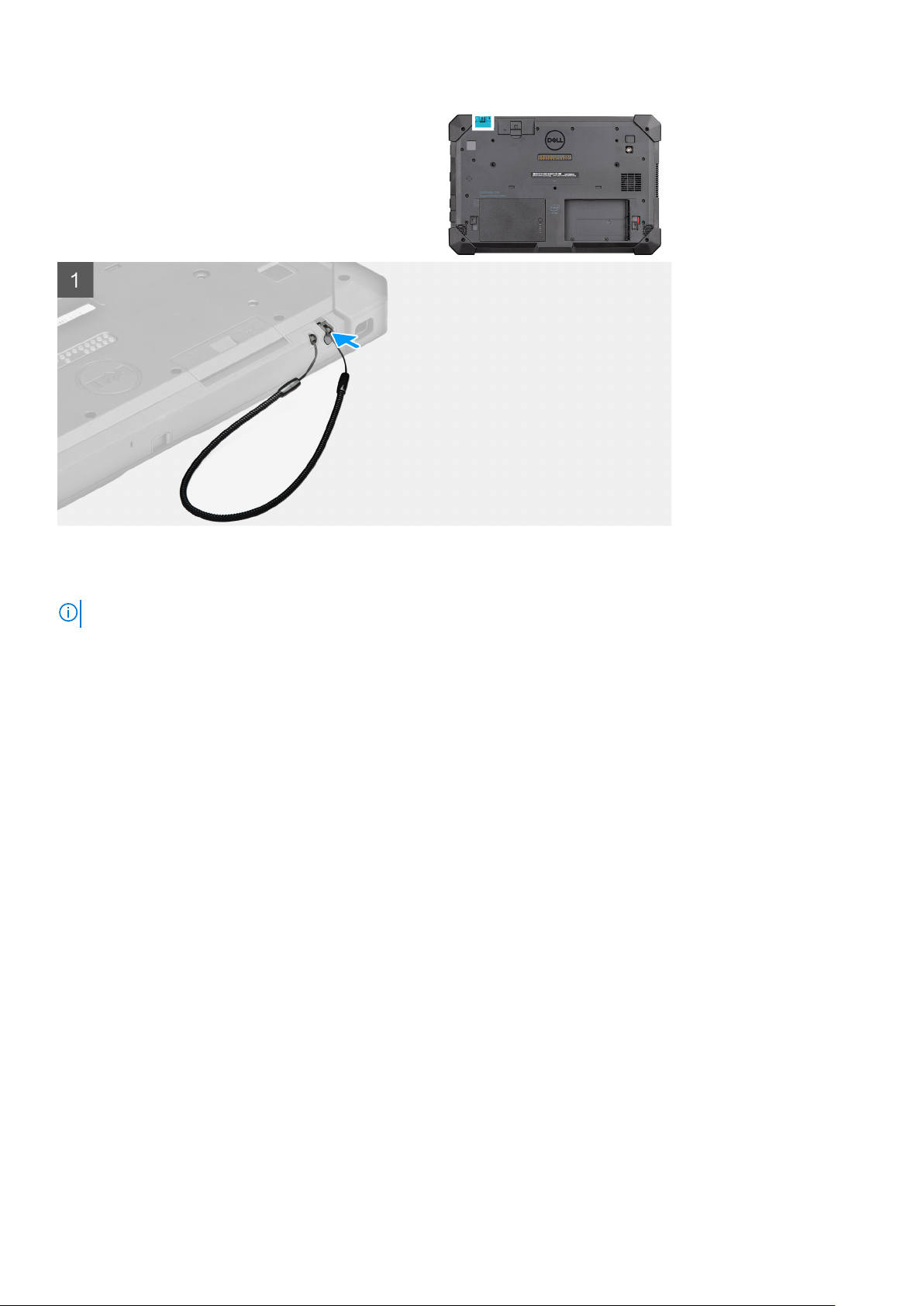
Действия
Вставьте перо в гнездо на планшете.
ПРИМЕЧАНИЕ: Храните перо в гнезде, когда оно не используется.
Следующие действия
1. Выполните действия, предусмотренные разделом После работы с внутренними компонентами планшета.
Дисплей в сборе
Снятие дисплея в сборе
Предварительные условия
1. Выполните действия, предусмотренные разделом Подготовка к работе с внутренними компонентами планшета.
2. Извлеките аккумуляторы.
Об этой задаче
На рисунке показано расположение дисплея в сборе и проиллюстрирована процедура извлечения.
Извлечение и установка компонентов 21
Page 22
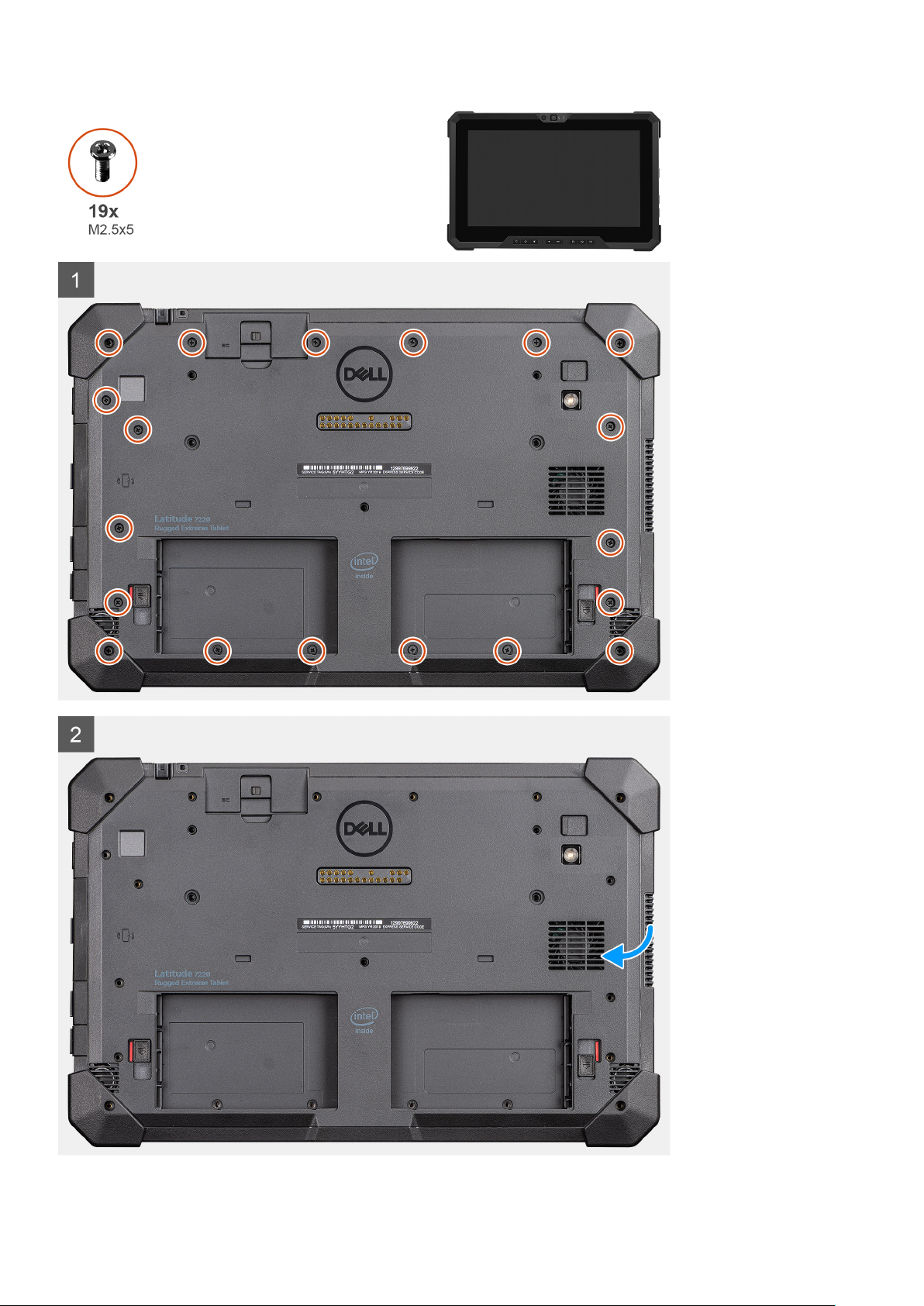
22 Извлечение и установка компонентов
Page 23
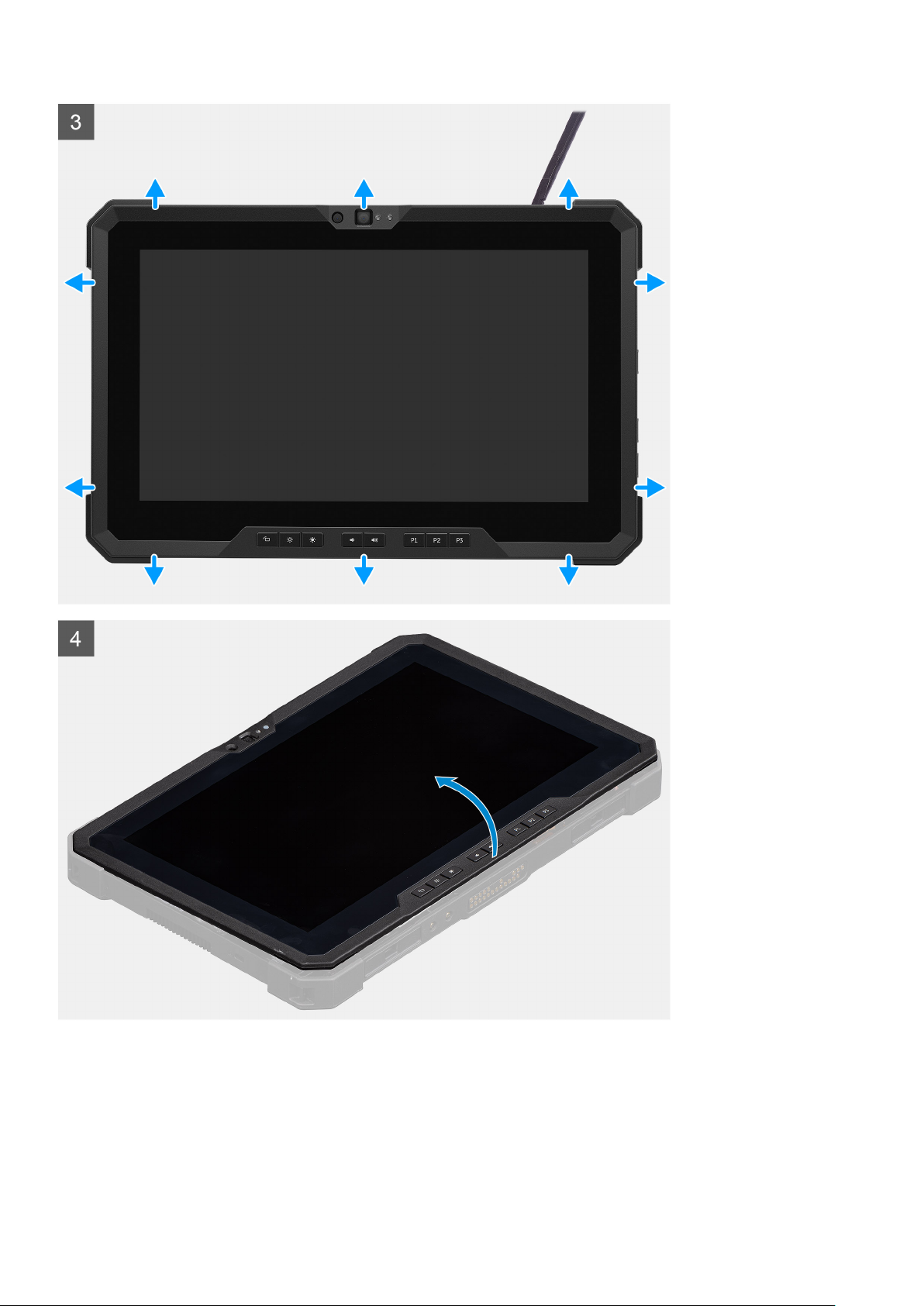
Извлечение и установка компонентов 23
Page 24
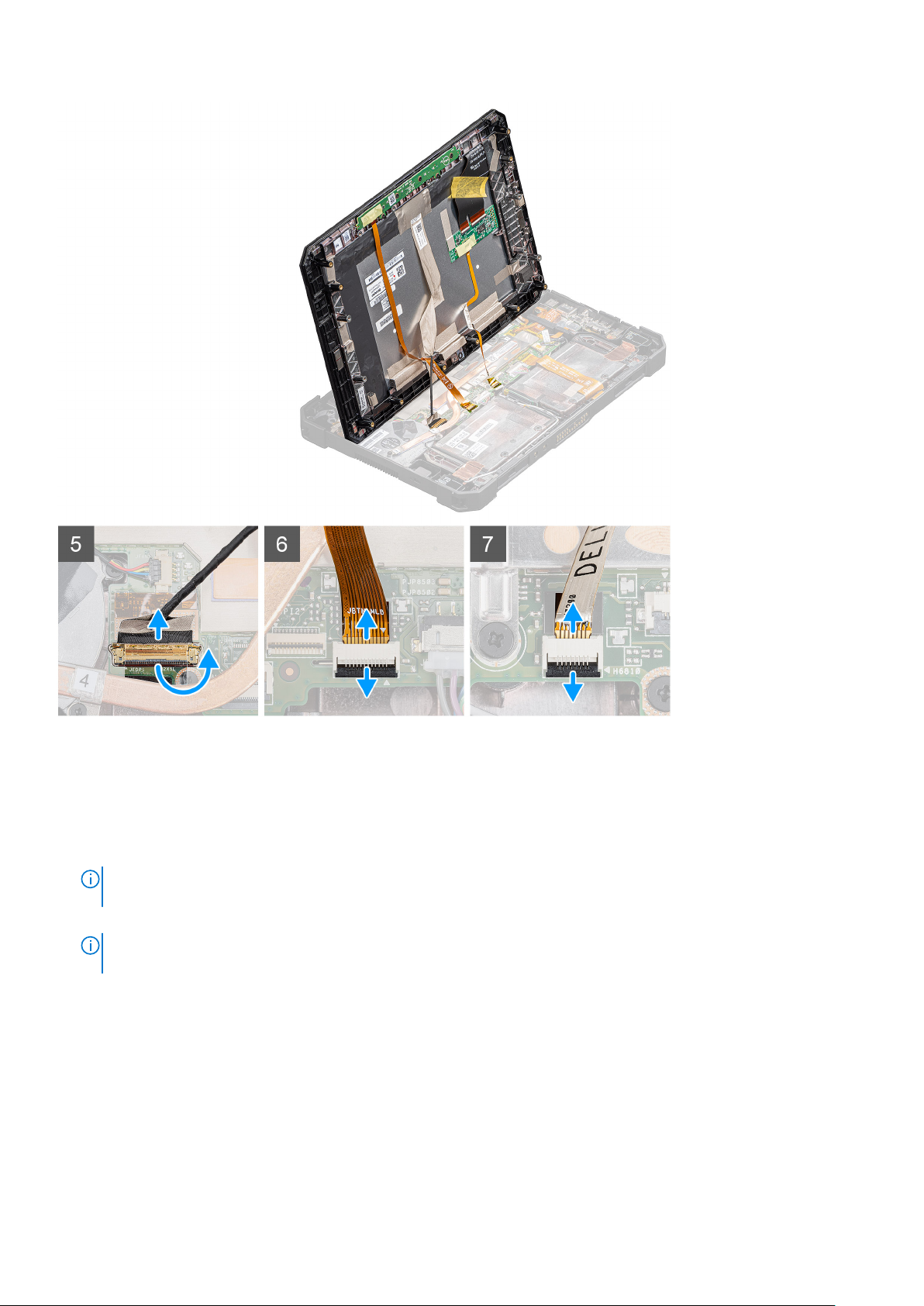
Действия
1. Положите планшет на чистую ровную поверхность и открутите 19 винтов (M2.5x5), которыми дисплей в сборе крепится к
корпусу.
2. Переверните планшет.
3. С помощью пластмассовой палочки осторожно подденьте края равномерно по всему периметру, чтобы открыть
пластмассовые зажимы, фиксирующие дисплей в сборе на корпусе.
ПРИМЕЧАНИЕ: Поддевайте края кончиком пластмассовой палочки, чтобы не повредить клеевой слой на
дисплее в сборе и зажимы, фиксирующие дисплей в сборе на корпусе.
4. Поверните ЖК-панель на угол менее 90°.
ПРИМЕЧАНИЕ: Не поворачивайте панель больше, чем на 90°, иначе можно повредить ее порты и кабели,
подсоединенные к системной плате.
5. Отклейте ленту и отсоедините кабель eDP от разъема на системной плате.
6. Отклейте ленту и отсоедините кабель функциональных клавиш от разъема на системной плате.
7. С помощью пластмассовой палочки приподнимите защелку и высвободите кабель сенсорной панели, подсоединенный
к системной плате.
Установка дисплея в сборе
Предварительные условия
Если вы заменяете компонент, перед его установкой извлеките существующий компонент.
24 Извлечение и установка компонентов
Page 25
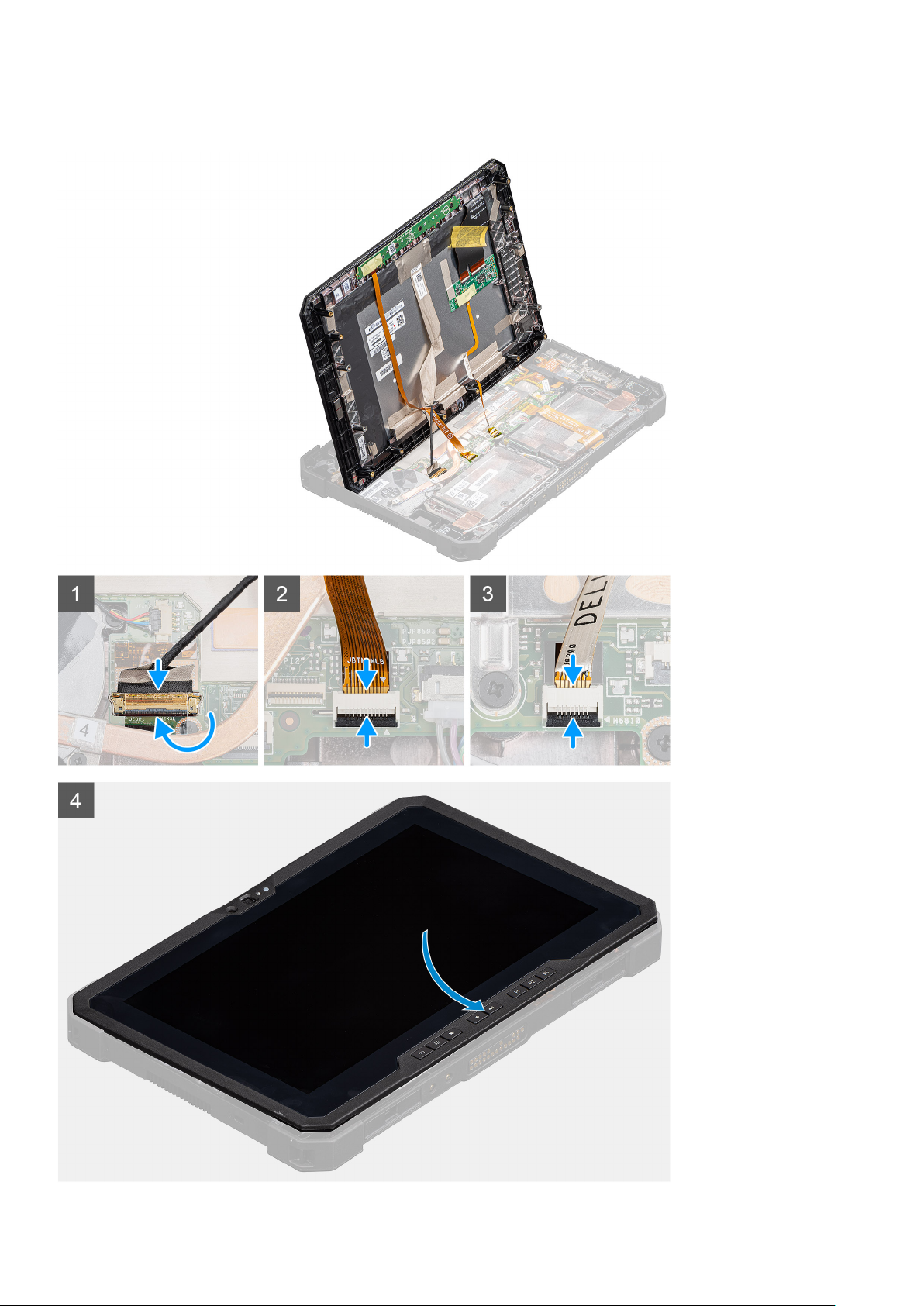
Об этой задаче
На рисунке показано расположение данного компонента и проиллюстрирована процедура установки.
Извлечение и установка компонентов 25
Page 26
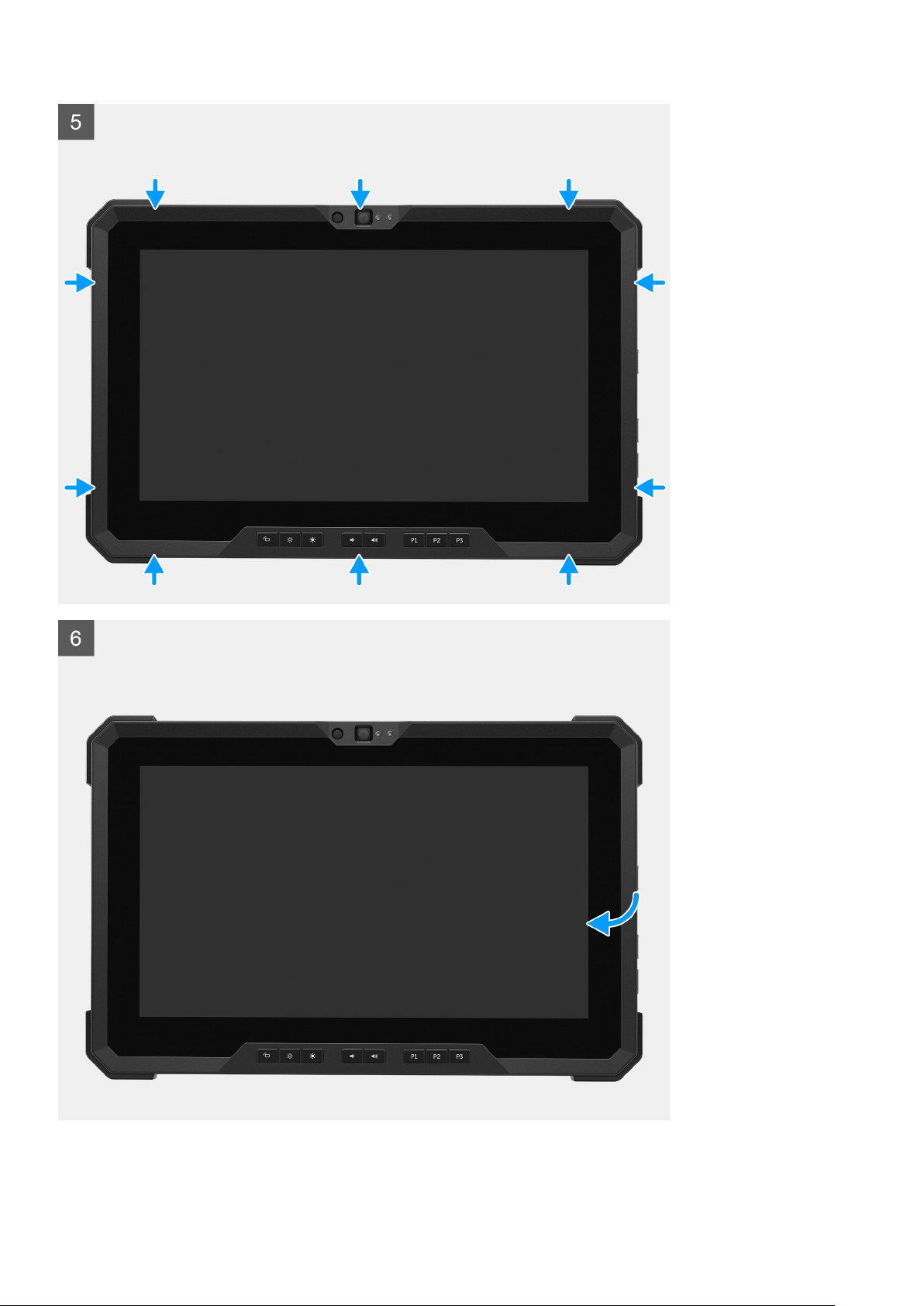
26 Извлечение и установка компонентов
Page 27
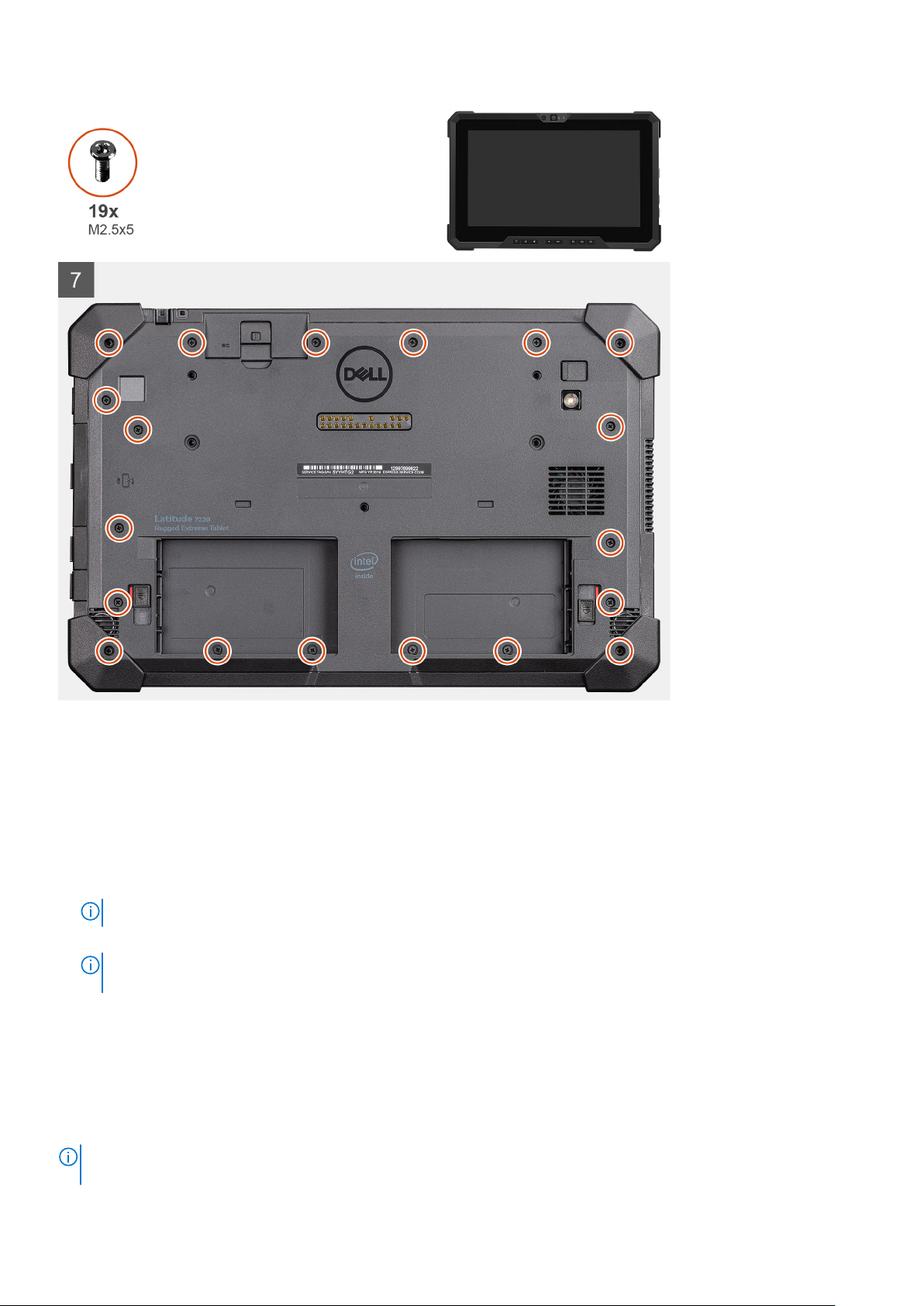
Действия
1. Установите ЖК-панель под углом менее 90° и с помощью пластмассовой палочки подсоедините кабель eDP к разъему
на системной плате.
2. Подсоедините кабель функциональных клавиш к разъему на системной плате.
3. Подсоедините кабель сенсорной панели к разъему на системной плате.
4. Установите ЖК-панель на корпус.
5. Нажмите на края дисплея в сборе, чтобы прикрепить его к корпусу.
6. Переверните планшет.
ПРИМЕЧАНИЕ: Положите планшет на ровную поверхность.
7. Вкрутите обратно 19 винтов (М2.5х5), чтобы прикрепить дисплей в сборе к корпусу.
ПРИМЕЧАНИЕ: Чтобы не повредить резьбу, не прикладывайте чрезмерного усилия при затягивании
винтов.
Следующие действия
1. Установите аккумуляторы.
2. Выполните процедуру, приведенную в разделе После работы с внутренними компонентами компьютера.
Функциональные клавиши
ПРИМЕЧАНИЕ: Кнопки функциональных клавиш не имеют специальных выступов, гарантирующих
правильную установку. Возможно несколько вариантов установки этих клавиш в неправильной комбинации,
Извлечение и установка компонентов 27
Page 28

что приводит к RD. Во время обслуживания технические специалисты должны запомнить расположение
кнопок функциональных клавиш, чтобы правильно установить их.
Извлечение функциональных клавиш
Предварительные условия
1. Выполните действия, предусмотренные разделом Подготовка к работе с внутренними компонентами планшета.
2. Извлеките аккумуляторы.
3. Снимите дисплей в сборе.
Об этой задаче
На рисунке показано расположение функциональных клавиш и проиллюстрирована процедура извлечения.
Действия
1. Переверните дисплей в сборе.
2. Открутите шесть винтов (М2х5), которыми плата функциональных клавиш крепится к дисплею в сборе.
3. Снимите плату функциональных клавиш с дисплея в сборе вместе с кабелем.
28 Извлечение и установка компонентов
Page 29

Установка функциональных клавиш
Предварительные условия
Если вы заменяете компонент, перед его установкой извлеките существующий компонент.
Об этой задаче
На рисунке показано расположение функциональных клавиш и проиллюстрирована процедура установки.
Действия
1. Выровняйте и установите плату функциональных клавиш на дисплее в сборе.
2. Вкрутите обратно шесть винтов (М2х5), чтобы прикрепить плату функциональных клавиш к дисплею в сборе.
Следующие действия
1. Установите дисплей в сборе.
2. Установите аккумуляторы.
3. Выполните процедуру, приведенную в разделе После работы с внутренними компонентами компьютера.
Извлечение и установка компонентов 29
Page 30

Радиатор
Снятие радиатора
Предварительные условия
1. Выполните действия, предусмотренные разделом Подготовка к работе с внутренними компонентами планшета.
2. Извлеките аккумуляторы.
3. Снимите дисплей в сборе.
Об этой задаче
На рисунке указано расположение радиатора и проиллюстрирована процедура извлечения.
Действия
1. Открутите три винта (M2х3) и винт (М2х5), которыми радиатор крепится к системной плате.
ПРИМЕЧАНИЕ: Откручивайте винты в порядке нумерации выносок [1, 2, 3, 4], указанных на радиаторе.
30 Извлечение и установка компонентов
Page 31

ПРИМЕЧАНИЕ: Не погните трубку радиатора, извлекая его из твердотельного накопителя. Не тяните за
трубку при извлечении радиатора. С помощью пластмассовой палочки аккуратно подденьте крышку
твердотельного накопителя.
2. Снимите радиатор с системной платы.
Установка радиатора
Предварительные условия
Если вы заменяете компонент, перед его установкой извлеките существующий компонент.
Об этой задаче
На рисунке показано расположение радиатора и проиллюстрирована процедура установки.
Действия
1. Совместите винты на радиаторе с отверстиями для винтов в системной плате.
2. Затяните четыре невыпадающих винта, которыми радиатор крепится к системной плате.
ПРИМЕЧАНИЕ: Устанавливайте винты в порядке, указанном на радиаторе.
Извлечение и установка компонентов 31
Page 32

Следующие действия
1. Установите дисплей в сборе.
2. Установите аккумуляторы.
3. Выполните действия, предусмотренные разделом После работы с внутренними компонентами планшета.
Системный вентилятор
Извлечение системного вентилятора
Предварительные условия
1. Выполните действия, предусмотренные разделом Подготовка к работе с внутренними компонентами планшета.
2. Извлеките аккумуляторы.
3. Снимите дисплей в сборе.
4. Извлеките радиатор.
Об этой задаче
На рисунке показано расположение системного вентилятора и проиллюстрирована процедура снятия.
Действия
1. Извлеките кабель из направляющей на системном вентиляторе.
2. Отсоедините кабель системного вентилятора от разъема на системной плате.
32 Извлечение и установка компонентов
Page 33

3. Открутите четыре винта (M2x5), которыми системный вентилятор крепится к системной плате.
4. Снимите системный вентилятор с системной платы.
Установка системного вентилятора
Предварительные условия
Если вы заменяете компонент, перед его установкой извлеките существующий компонент.
Об этой задаче
На рисунке показано расположение системного вентилятора и проиллюстрирована процедура установки.
Действия
1. Совместите винты на системном вентиляторе с резьбовыми отверстиями на системной плате.
2. Вкрутите обратно четыре винта (M2x5), чтобы прикрепить системный вентилятор к корпусу.
3. Подсоедините кабель системного вентилятора к разъему системной платы.
4. Проложите кабель системного вентилятора через направляющую на вентиляторе.
Следующие действия
1. Установите радиатор.
2. Установите дисплей в сборе.
3. Установите аккумуляторы.
Извлечение и установка компонентов 33
Page 34

4. Выполните действия, предусмотренные разделом После работы с внутренними компонентами планшета.
Твердотельный накопитель
Извлечение твердотельного накопителя М.2 2230
Предварительные условия
1. Выполните действия, предусмотренные разделом Подготовка к работе с внутренними компонентами планшета.
2. Извлеките аккумуляторы.
3. Снимите дисплей в сборе.
4. Извлеките радиатор.
Об этой задаче
На рисунке показано расположение твердотельного накопителя M.2 2230 и проиллюстрирована процедура извлечения.
Действия
1. Открутите винт (M2x3), которым твердотельный накопитель крепится к системной плате.
2. Продвиньте и извлеките твердотельный накопитель из слота твердотельного накопителя на системной плате.
Извлечение твердотельного накопителя М.2 2280
Предварительные условия
1. Выполните действия, предусмотренные разделом Подготовка к работе с внутренними компонентами планшета.
2. Извлеките аккумуляторы.
3. Снимите дисплей в сборе.
4. Извлеките радиатор.
Об этой задаче
На рисунке показано расположение твердотельного накопителя и проиллюстрирована процедура извлечения.
34 Извлечение и установка компонентов
Page 35

Действия
1. Открутите винт (M2x3), которым твердотельный накопитель крепится к системной плате.
2. Продвиньте и извлеките твердотельный накопитель из слота твердотельного накопителя на системной плате.
Установка твердотельного накопителя М.2 2230
Предварительные условия
Если вы заменяете компонент, перед его установкой извлеките существующий компонент.
Об этой задаче
На следующем рисунке показано расположение твердотельного накопителя M.2 2230 и проиллюстрирована процедура
установки.
Действия
1. Совместите выемку на твердотельном диске с выступом в разъеме твердотельного диска.
2. Вкрутите обратно винт (M2x3), чтобы прикрепить модуль твердотельного накопителя к системной плате.
Следующие действия
1. Установите радиатор.
2. Установите дисплей в сборе.
3. Установите аккумуляторы.
4. Выполните действия, предусмотренные разделом После работы с внутренними компонентами планшета.
Установка твердотельного накопителя М.2 2280
Предварительные условия
Если вы заменяете компонент, перед его установкой извлеките существующий компонент.
Извлечение и установка компонентов 35
Page 36

Об этой задаче
На следующем рисунке показано расположение твердотельного накопителя M.2 2280 и проиллюстрирована процедура
установки.
Действия
1. Совместите выемку на твердотельном диске с выступом в разъеме твердотельного диска.
2. Вкрутите обратно винт (M2x3), чтобы прикрепить модуль твердотельного накопителя к системной плате.
Следующие действия
1. Установите радиатор.
2. Установите дисплей в сборе.
3. Установите аккумуляторы.
4. Выполните действия, предусмотренные разделом После работы с внутренними компонентами планшета.
Плата WLAN
Извлечение платы WLAN
Предварительные условия
1. Выполните действия, предусмотренные разделом Подготовка к работе с внутренними компонентами планшета.
2. Извлеките аккумуляторы.
3. Снимите дисплей в сборе.
Об этой задаче
На рисунке показано расположение платы WLAN и проиллюстрирована процедура извлечения.
36 Извлечение и установка компонентов
Page 37

Действия
1. Открутите винт (M2x3), которым скоба платы WLAN крепится к плате.
2. Снимите скобу с платы WLAN.
3. Отсоедините от платы беспроводной локальной сети антенные кабели.
4. Сдвиньте плату WLAN и извлеките из слота платы WLAN.
Установка платы WLAN
Предварительные условия
Если вы заменяете компонент, перед его установкой извлеките существующий компонент.
Об этой задаче
На рисунке показано расположение платы WLAN и проиллюстрирована процедура установки.
Извлечение и установка компонентов 37
Page 38

Действия
1. Вставьте плату беспроводной сети под углом в соответствующий разъем платы беспроводной сети.
2. Подсоедините антенные кабели к плате WLAN. В следующей таблице приведена цветовая схема антенных кабелей
платы WLAN, поддерживаемой планшетом.
Таблица 2. Разъемы на плате беспроводной сети
Антенна Цвет кабеля
Основной (белый треугольник) Белый
Вспомогательный (черный треугольник) Черный
3. Установите скобу на плату WLAN.
4. Вкрутите обратно винт (M2x3), чтобы прикрепить скобу платы WLAN к самой плате.
Следующие действия
1. Установите дисплей в сборе.
2. Установите аккумуляторы.
3. Выполните действия, предусмотренные разделом После работы с внутренними компонентами планшета.
38 Извлечение и установка компонентов
Page 39

плата беспроводной глобальной сети
Извлечение платы WWAN
Предварительные условия
1. Выполните действия, предусмотренные разделом Подготовка к работе с внутренними компонентами планшета.
2. Извлеките аккумуляторы.
3. Снимите дисплей в сборе.
Об этой задаче
На рисунке показано расположение платы WWAN и проиллюстрирована процедура извлечения.
Действия
1. Открутите винт (M2x3), которым скоба платы WWAN крепится к плате.
2. Снимите скобу с платы WWAN.
3. Отсоедините антенные кабели от платы WWAN.
4. Выдвиньте плату WWAN и извлеките ее из слота.
Извлечение и установка компонентов 39
Page 40

Установка платы WWAN
Предварительные условия
Если вы заменяете компонент, перед его установкой извлеките существующий компонент.
Об этой задаче
На рисунке показано расположение платы WWAN и проиллюстрирована процедура установки.
Действия
1. Вставьте плату WWAN под углом в соответствующий слот.
2. Подсоедините антенные кабели к плате WWAN. В следующей таблице приведена цветовая схема антенных кабелей
платы WWAN, поддерживаемой планшетом.
Таблица
Антенна Цвет кабеля
Основной (белый треугольник) Белый
Вспомогательный (черный треугольник) Черный
3. Установите скобу на плату WWAN.
4. Вкрутите обратно винт (M2x3), чтобы прикрепить скобу платы WWAN к самой плате.
40 Извлечение и установка компонентов
3. Разъемы на плате беспроводной сети
Page 41

Следующие действия
1. Установите дисплей в сборе.
2. Установите аккумуляторы.
3. Выполните действия, предусмотренные разделом После работы с внутренними компонентами планшета.
Микрофон
Извлечение микрофона
Предварительные условия
1. Выполните действия, предусмотренные разделом Подготовка к работе с внутренними компонентами планшета.
2. Извлеките аккумуляторы.
3. Снимите дисплей в сборе.
Об этой задаче
На рисунке показано расположение микрофона и проиллюстрирована процедура извлечения.
Действия
1. Откройте защелку и отсоедините кабель микрофона от разъема на системной плате, затем открутите винт (M2x5),
которым монтажная плата встроенного микрофона в сборе крепится к системной плате.
2. Высвободите микрофон в сборе и снимите его с корпуса планшета.
ПРИМЕЧАНИЕ: Никогда не тяните за кабель микрофона. Если не удается легко высвободить монтажную
плату микрофона, нажмите под ней пластмассовой палочкой.
Установка микрофона
Предварительные условия
Если вы заменяете компонент, перед его установкой извлеките существующий компонент.
Извлечение и установка компонентов 41
Page 42

Об этой задаче
На рисунке показано расположение микрофона и проиллюстрирована процедура установки.
Действия
1. Совместите резьбовые отверстия на монтажной плате встроенного микрофона в сборе и на корпусе.
2. Вкрутите обратно винт (M2x5), чтобы прикрепить монтажную плату встроенного микрофона в сборе к корпусу, и
подсоедините кабель микрофона к разъему на системной плате. Закройте защелку, чтобы зафиксировать кабель.
Следующие действия
1. Установите дисплей в сборе.
2. Установите аккумуляторы.
3. Выполните действия, предусмотренные разделом После работы с внутренними компонентами планшета.
Передняя камера
Извлечение передней камеры
Предварительные условия
1. Выполните действия, предусмотренные разделом Подготовка к работе с внутренними компонентами планшета.
2. Извлеките аккумуляторы.
3. Снимите дисплей в сборе.
Об этой задаче
На рисунке показано расположение микрофона и проиллюстрирована процедура извлечения.
42 Извлечение и установка компонентов
Page 43

Извлечение и установка компонентов 43
Page 44

Действия
1. Откройте крышку объектива, сдвинув затвор камеры вправо.
2. С помощью пластмассовой палочки приподнимите затвор объектива камеры.
3. Открутите винт (M2x3), которым крышка камеры крепится к корпусу планшета.
4. С помощью пластмассовой палочки отделите фронтальную камеру от корпуса планшета.
5. Поднимите объектив под углом и вставьте пластмассовую палочку в зазор.
6. Отсоедините кабель камеры от системной платы.
7. Поднимите объектив под углом не более 35° и надавите вверх, чтобы высвободить его.
8. Извлеките монтажную плату камеры из корпуса планшета.
Установка фронтальной камеры
Предварительные условия
Если вы заменяете компонент, перед его установкой извлеките существующий компонент.
Об этой задаче
На рисунке показано расположение фронтальной камеры и проиллюстрирована процедура установки.
44 Извлечение и установка компонентов
Page 45

Извлечение и установка компонентов 45
Page 46

Действия
1. Установите монтажную плату фронтальной камеры поверх гнезда камеры.
ПРИМЕЧАНИЕ: Противоположная сторона монтажной платы камеры служит для подключения кабеля к
разъему.
2. Подсоедините кабель фронтальной камеры к разъему.
3. Переверните монтажную плату фронтальной камеры.
4. Совместите монтажную плату фронтальной камеры с резьбовым отверстием.
5. Установите объектив камеры на место для камеры.
6. Вкрутите обратно винт (М2х3), чтобы прикрепить монтажную плату фронтальной камеры к корпусу планшета.
7. Сдвиньте затвор объектива в канал объектива и нажмите по направлению влево.
Следующие действия
1. Установите дисплей в сборе.
2. Установите аккумуляторы.
3. Выполните действия, предусмотренные разделом После работы с внутренними компонентами планшета.
Батарейка типа "таблетка"
Извлечение батарейки типа «таблетка»
Предварительные условия
1. Выполните действия, предусмотренные разделом Подготовка к работе с внутренними компонентами планшета.
2. Извлеките аккумуляторы.
3. Снимите дисплей в сборе.
46 Извлечение и установка компонентов
Page 47

ПРИМЕЧАНИЕ: При извлечении батарейки типа «таблетка» восстанавливаются стандартные параметры
программы настройки BIOS. Перед извлечением батарейки типа «таблетка» рекомендуется записать
параметры программы настройки BIOS.
Об этой задаче
На рисунке показано расположение батарейки типа «таблетка» и проиллюстрирована процедура извлечения.
Действия
1. Отсоедините кабель батарейки типа «таблетка» от системной платы.
2. Снимите кабель сканера отпечатка пальца и кабель карты microSD с батарейки типа «таблетка».
3. Отделите батарейку типа «таблетка» от системной платы.
Установка батарейки типа «таблетка»
Предварительные условия
Если вы заменяете компонент, перед его установкой извлеките существующий компонент.
Об этой задаче
На рисунке показано расположение батарейки типа «таблетка» и проиллюстрирована процедура установки.
Извлечение и установка компонентов 47
Page 48

Действия
1. Прикрепите батарейку типа «таблетка» к гнезду на системной плате.
2. Поместите кабель сканера отпечатка пальца и кабель карты microSD на батарейку типа «таблетка».
3. Подсоедините кабель батареи типа «таблетка» к разъему на системной плате.
Следующие действия
1. Установите дисплей в сборе.
2. Установите аккумуляторы.
3. Выполните действия, предусмотренные разделом После работы с внутренними компонентами планшета.
Системная плата
Извлечение системной платы
Предварительные условия
1. Выполните действия, предусмотренные разделом Подготовка к работе с внутренними компонентами планшета.
2. Извлеките аккумуляторы.
3. Снимите дисплей в сборе.
48 Извлечение и установка компонентов
Page 49

4. Извлеките радиатор.
5. Извлеките системный вентилятор.
6. Извлеките твердотельный накопитель.
7. Извлеките плату WLAN.
8. Извлеките плату WWAN.
Об этой задаче
На рисунке показано расположение системной платы и проиллюстрирована процедура извлечения.
Извлечение и установка компонентов 49
Page 50

50 Извлечение и установка компонентов
Page 51

Извлечение и установка компонентов 51
Page 52

Действия
1. Отсоедините антенный кабель от системной платы.
2. Отсоедините кабели радиоантенны и кабель батарейки типа «таблетка» от системной платы.
3. Отсоедините кабели антенны от системной платы.
4. Отсоедините кабель GPS от системной платы.
5. Отклейте ленты от разъемов на системной плате.
6. Отсоедините от соответствующих разъемов на системной плате (L-R) кабель платы микрофона, главный кабель LTE и
бесконтактного датчика, кабели микрофона, устройства считывания смарт-карт, сканера отпечатка пальца, карты
microSD, NFC-модуля, последовательного мини-порта, динамиков, разъема с пружинными контактами, правого и левого
аккумуляторов.
ПРИМЕЧАНИЕ: Аккуратно извлеките кабель microSD и кабель NFC из резиновой втулки. Убедитесь, что
язычки FPC-кабелей не застряли под резиновой втулкой. В противном случае, если с усилием потянуть за
FPC-кабели, можно повредить их.
7. Открутите винт (M2x5), фиксирующий клейкую ленту, и снимите ее с системной платы.
8. Открутите два винта (M2x3), которыми пластина MIPI камеры крепится к системной плате.
9. Открепите электропроводную ткань, фиксирующую пластину MIPI камеры на системной плате.
10. Приподнимите защелку и отсоедините кабель разъема с пружинными контактами для опционального модуля
расширения от системной платы.
11. Приподнимите защелку и отсоедините гибкий плоский кабель (FFC) задней камеры от системной платы.
12. Приподнимите защелку и отсоедините кабель кнопки питания от системной платы.
13. Извлеките кабель карты microSD и кабель NFC-модуля из-под втулки.
14. Открутите три винта (M2x5) и два винта (M1.6x5), чтобы снять скобу, которой системная плата крепится к корпусу
планшета.
15. Отсоедините кабель адаптера питания и открутите винт (M2x5), которым системная плата крепится к корпусу планшета.
16. Открутите шесть винтов (М2х5), которыми системная плата крепится к корпусу планшета.
17. Извлеките системную плату из корпуса планшета.
52 Извлечение и установка компонентов
Page 53

Установка системной платы
Предварительные условия
Если вы заменяете компонент, перед его установкой извлеките существующий компонент.
Об этой задаче
На рисунке показано расположение системной платы и проиллюстрирована процедура установки.
Извлечение и установка компонентов 53
Page 54

54 Извлечение и установка компонентов
Page 55

Действия
1. Поместите системную плату на корпус планшета.
Извлечение и установка компонентов 55
Page 56

2. Вкрутите обратно шесть винтов (М2х5), чтобы прикрепить системную плату к корпусу планшета.
3. Приклейте ленту и вкрутите обратно винт (M2x5), чтобы зафиксировать ее на системной плате.
4. Прикрепите электропроводную ткань, чтобы зафиксировать пластину MIPI камеры на системной плате.
5. Вкрутите обратно два винта (M2x3), чтобы прикрепить пластину MIPI камеры к системной плате.
6. Подсоедините кабель разъема с пружинными контактами для опционального модуля расширения к разъему на
системной плате.
7. Подсоедините гибкий плоский кабель (FFC) задней камеры к разъему на системной плате.
8. Подсоедините кабель кнопки питания к разъему на системной плате.
9. Пропустите кабель карты microSD и кабель NFC-модуля под втулкой.
10. Установите скобу и вкрутите обратно три винта (M2x5) и два винта (M1.6x5), чтобы прикрепить системную плату к
корпусу планшета.
11. Подсоедините кабель адаптера питания и вкрутите обратно винт (M2x5), чтобы прикрепить системную плату к корпусу
планшета.
12. Подсоедините к соответствующим разъемам на системной плате (L-R) кабель платы микрофона, главный кабель LTE и
бесконтактного датчика, кабели микрофона, устройства считывания смарт-карт, сканера отпечатка пальца, карты
microSD, NFC-модуля, последовательного мини-порта, динамиков, разъема с пружинными контактами, правого и левого
аккумуляторов.
13. Приклейте ленты к разъемам на системной плате, как показано на рисунке.
14. Подсоедините кабель GPS к системной плате.
15. Подсоедините кабели антенн к системной плате.
16. Подсоедините кабели радиоантенны и кабель батарейки типа «таблетка» к системной плате.
17. Подсоедините антенный кабель к системной плате.
Следующие действия
1. Установите плату WWAN.
2. Установите плату WLAN.
3. Установите твердотельный накопитель.
4. Установите системный вентилятор.
5. Установите радиатор.
6. Установите дисплей в сборе.
7. Установите аккумуляторы.
8. Выполните действия, предусмотренные разделом После работы с внутренними компонентами планшета.
Задняя камера
Снятие задней камеры
Предварительные условия
1. Выполните действия, предусмотренные разделом Подготовка к работе с внутренними компонентами планшета.
2. Извлеките аккумуляторы.
3. Снимите дисплей в сборе.
4. Извлеките радиатор.
5. Извлеките системный вентилятор.
6. Извлеките твердотельный накопитель.
7. Извлеките плату WLAN.
8. Извлеките плату WWAN.
9. Извлеките микрофон.
10. Снимите переднюю камеру.
11. Извлеките батарейку типа «таблетка».
12. Извлеките системную плату.
56 Извлечение и установка компонентов
Page 57

Об этой задаче
На рисунке показано расположение задней камеры и проиллюстрирована процедура снятия.
Действия
1. Отклейте медную фольгу и открутите три винта (M2x5), которыми монтажная плата задней камеры крепится к корпусу
планшета.
2. Извлеките кабель платы задней камеры из корпуса.
Установка задней камеры
Предварительные условия
Если вы заменяете компонент, перед его установкой извлеките существующий компонент.
Об этой задаче
На рисунке показано расположение задней камеры и проиллюстрирована процедура установки.
Извлечение и установка компонентов 57
Page 58

Действия
1. Совместите резьбовые отверстия на монтажной плате задней камеры и на корпусе планшета.
2. Вкрутите обратно три винта (М2х5), чтобы прикрепить монтажную плату задней камеры к корпусу.
Следующие действия
1. Установите системную плату.
2. Установите батарейку типа «таблетка».
3. Установите фронтальную камеру.
4. Установите микрофон.
5. Установите плату WWAN.
6. Установите плату WLAN.
7. Установите твердотельный накопитель.
8. Установите системный вентилятор.
9. Установите радиатор.
10. Установите дисплей в сборе.
11. Установите аккумуляторы.
12. Выполните действия, предусмотренные разделом После работы с внутренними компонентами планшета.
Последовательный порт Micro и порт разъема питания
Извлечение последовательного порта Micro и порта разъема питания
Предварительные условия
1. Выполните действия, предусмотренные разделом Подготовка к работе с внутренними компонентами планшета.
2. Извлеките аккумуляторы.
3. Снимите дисплей в сборе.
58 Извлечение и установка компонентов
Page 59

Об этой задаче
На рисунке показано расположение последовательного порта Micro и порта разъема питания (входного разъема
постоянного тока) и проиллюстрирована процедура извлечения.
Действия
1. Отсоедините кабель входного разъема постоянного тока и открутите винт (M2x5), которым системная плата крепится к
корпусу системы.
2. Поднимите защелку и отсоедините кабель последовательного порта Micro от разъема.
3. Открутите четыре винта (M2x5) и два винта (M1.6x5), которыми металлическая скоба крепится к корпусу системы.
4. Извлеките металлическую скобу из системы.
5. Открутите винт (M2x5), которым входной разъем постоянного тока и последовательный порт крепятся к корпусу
системы.
6. Переверните кабели и поднимите резиновую втулку, чтобы отделить входной разъем постоянного тока и
последовательный порт от корпуса системы.
ПРИМЕЧАНИЕ: Резиновая втулка предохраняет кабель последовательного порта Micro от повреждений.
Установка последовательного порта Micro и порта разъема питания
Предварительные условия
Если вы заменяете компонент, перед его установкой извлеките существующий компонент.
Извлечение и установка компонентов 59
Page 60

Об этой задаче
На рисунке показано расположение последовательного порта Micro и порта разъема питания (входного разъема
постоянного тока) и проиллюстрирована процедура установки.
Действия
1. Вставьте входной разъем постоянного тока и последовательный порт Micro в соответствующее гнездо на корпусе.
2. Вкрутите обратно винт (M2x5), чтобы прикрепить входной разъем постоянного тока и последовательный порт к корпусу
системы, затем выровняйте резиновую втулку и надавите на нее, чтобы вставить в желобок.
3. Выровняйте металлические скобы, фиксирующие порты на корпусе системы.
4. Вкрутите обратно четыре винта (M2x5) и два винта (M1.6x5), чтобы прикрепить металлическую скобу к корпусу системы.
5. Подсоедините кабель последовательного порта к разъему.
6. Закройте защелку, чтобы зафиксировать кабель последовательного порта на системной плате.
7. Подсоедините кабель входного разъема постоянного тока к системной плате и вкрутите обратно винт (M2x5), чтобы
прикрепить системную плату к корпусу системы.
Следующие действия
1. Установите дисплей в сборе.
2. Установите аккумуляторы.
3. Выполните действия, предусмотренные разделом После работы с внутренними компонентами планшета.
60 Извлечение и установка компонентов
Page 61

Стыковочная плата
Извлечение стыковочной платы
Предварительные условия
1. Выполните действия, предусмотренные разделом Подготовка к работе с внутренними компонентами планшета.
2. Извлеките аккумуляторы.
3. Снимите дисплей в сборе.
4. Извлеките радиатор.
5. Извлеките системный вентилятор.
6. Извлеките твердотельный накопитель.
7. Извлеките плату WLAN.
8. Извлеките плату WWAN.
9. Извлеките микрофон.
10. Снимите переднюю камеру.
11. Извлеките батарейку типа «таблетка».
12. Извлеките системную плату.
Об этой задаче
На рисунке показано расположение стыковочной платы и проиллюстрирована процедура извлечения.
Действия
1. Отклейте ленту, фиксирующую стыковочную монтажную плату на корпусе системы.
2. Открутите пять винтов (М2х5), которыми стыковочная монтажная плата крепится к системной плате.
ПРИМЕЧАНИЕ: Так как стыковочная плата располагается под системной платой, извлеките системную
плату для замены неисправной стыковочной платы.
3. Поднимите защелку и снимите кабель стыковочной платы с системной платы.
Извлечение и установка компонентов 61
Page 62

Установка стыковочной платы
Предварительные условия
Если вы заменяете компонент, перед его установкой извлеките существующий компонент.
Об этой задаче
На рисунке показано расположение стыковочной платы и проиллюстрирована процедура установки.
Действия
1. Подсоедините кабель стыковочной платы к разъему.
ПРИМЕЧАНИЕ: Проденьте кабель через зажимы разъема и высвободите защелку.
2. Выровняйте стыковочную плату и прикрепите ее к корпусу системы пятью винтами (M2x5).
3. Приклейте ленту, чтобы зафиксировать стыковочную плату на корпусе системы.
Следующие действия
1. Установите системную плату.
2. Установите батарейку типа «таблетка».
3. Установите фронтальную камеру.
4. Установите микрофон.
5. Установите плату WWAN.
6. Установите плату WLAN.
7. Установите твердотельный накопитель.
8. Установите системный вентилятор.
9. Установите радиатор.
10. Установите дисплей в сборе.
11. Установите аккумуляторы.
12. Выполните действия, предусмотренные разделом После работы с внутренними компонентами планшета.
62 Извлечение и установка компонентов
Page 63

Устройство чтения смарт-карт и транзитная дочерняя плата беспроводной связи
Извлечение устройства чтения смарт-карт и транзитной дочерней платы беспроводной связи
Предварительные условия
1. Выполните действия, предусмотренные разделом Подготовка к работе с внутренними компонентами планшета.
2. Извлеките аккумуляторы.
3. Снимите дисплей в сборе.
4. Извлеките радиатор.
5. Извлеките системный вентилятор.
6. Извлеките твердотельный накопитель.
7. Извлеките плату WLAN.
8. Извлеките плату WWAN.
9. Извлеките микрофон.
10. Снимите переднюю камеру.
11. Извлеките батарейку типа «таблетка».
12. Извлеките системную плату.
13. Извлеките стыковочную плату.
Об этой задаче
На рисунке показано расположение устройства чтения смарт-карт и транзитной дочерней платы беспроводной связи и
проиллюстрирована процедура извлечения.
Извлечение и установка компонентов 63
Page 64

64 Извлечение и установка компонентов
Page 65

Действия
1. Переверните и отсоедините кабель устройства чтения смарт-карт от разъема.
2. Открутите два винта (M2x5), которыми транзитная дочерняя плата беспроводной связи крепится к корпусу системы.
3. Отклейте медную фольгу и извлеките транзитную дочернюю плату беспроводной связи из системы.
4. Открутите восемь винтов (M2x5), которыми устройство чтения смарт-карт крепится к корпусу системы.
Установка устройства чтения смарт-карт и транзитной дочерней платы беспроводной связи
Предварительные условия
Если вы заменяете компонент, перед его установкой извлеките существующий компонент.
Об этой задаче
На рисунке показано расположение устройства чтения смарт-карт и транзитной дочерней платы беспроводной связи и
проиллюстрирована процедура установки.
Извлечение и установка компонентов 65
Page 66

66 Извлечение и установка компонентов
Page 67

Действия
1. Выровняйте устройство чтения смарт-карт и вкрутите обратно восемь винтов (M2x5), чтобы прикрепить его к корпусу
системы.
2. Выровняйте и установите транзитную дочернюю плату беспроводной связи на корпус системы.
3. Приклейте обратно медную фольгу, чтобы прикрепить транзитную дочернюю плату беспроводной связи к держателю
устройства чтения смарт-карт.
4. Вкрутите обратно два винта (M2x5), чтобы прикрепить транзитную дочернюю плату беспроводной связи к корпусу
системы.
5. Подсоедините кабель устройства чтения смарт-карт к разъему.
6. Переверните кабель устройства чтения смарт-карт.
Следующие действия
1. Установите стыковочную плату.
2. Установите системную плату.
3. Установите батарейку типа «таблетка».
4. Установите фронтальную камеру.
5. Установите микрофон.
6. Установите плату WWAN.
7. Установите плату WLAN.
8. Установите твердотельный накопитель.
9. Установите системный вентилятор.
10. Установите радиатор.
11. Установите дисплей в сборе.
12. Установите аккумуляторы.
13. Выполните действия, предусмотренные разделом После работы с внутренними компонентами планшета.
Извлечение и установка компонентов 67
Page 68

Настройка системы
ОСТОРОЖНО: Изменять настройки в программе настройки BIOS можно только опытным пользователям.
Некоторые изменения могут привести к неправильной работе компьютера.
ПРИМЕЧАНИЕ: Перед использованием программы настройки BIOS рекомендуется записать данные на экране
программы настройки BIOS для использования в дальнейшем.
Используйте программу настройки BIOS в следующих целях:
• получение информации об оборудовании компьютера, например об объеме оперативной памяти и емкости жесткого
диска;
• изменение информации о конфигурации системы;
• установка или изменение пользовательских параметров, таких как пароль пользователя, тип установленного жесткого
диска, включение или выключение основных устройств.
Темы:
• Меню загрузки
• Клавиши навигации
• Последовательность загрузки
• Параметры настройки системы
• Обновление BIOS в Windows
• Системный пароль и пароль программы настройки
4
Меню загрузки
Нажмите и удерживайте клавишу уменьшения громкости, чтобы получить доступ к BIOS. Нажмите и удерживайте клавишу
увеличения громкости, чтобы открыть меню однократной загрузки со списком допустимых загрузочных устройств для
системы. В это меню также включены параметры диагностики и настройки BIOS. Перечень устройств в этом меню загрузки
зависит от состава загрузочных устройств в системе. Это меню удобно, если предпринимается попытка выполнить загрузку
с определенного устройства или вызвать диагностику для системы. Использование меню загрузки не приводит к
изменениям последовательности загрузки, сохраненной в BIOS.
Доступные параметры:
• Загрузка с UEFI:
• Менеджер загрузки Windows
• Другие параметры:
• Настройка BIOS
• Конфигурация устройства
• Обновление флэш-памяти BIOS
• Диагностика
• Восстановление ОС SupportAssist
• Выйдите из меню загрузки и продолжите работу
Клавиши навигации
ПРИМЕЧАНИЕ: Для большинства параметров программы настройки системы, все сделанные пользователем
изменения регистрируются, но не вступают в силу до перезагрузки системы.
Клавиши Навигация
Стрелка вверх Перемещает курсор на предыдущее поле.
68 Настройка системы
Page 69

Клавиши Навигация
Стрелка вниз Перемещает курсор на следующее поле.
Ввод Позволяет выбрать значение в выбранном поле (если применимо) или пройти по ссылке в поле.
Клавиша
пробела
Вкладка Перемещает курсор в следующую область.
Клавиша Esc Обеспечивает переход к предыдущей странице до появления основного экрана. При нажатии
Разворачивает или сворачивает раскрывающийся список (если применимо).
клавиши Esc на основном экране отображается сообщение, в котором предлагается сохранить все
несохраненные изменения и перезапустить систему.
Последовательность загрузки
Функция Boot Sequence позволяет пользователям обойти последовательность загрузки с устройств, установленную в
программе настройки системы, и выполнить загрузку сразу с конкретного устройства (например, c оптического или
жесткого диска). Во время самопроверки при включении питания (POST), пока отображается логотип Dell, можно сделать
следующее.
• Войти в программу настройки системы нажатием клавиши <F2>
• Вызвать меню однократной загрузки нажатием клавиши F12.
Меню однократной загрузки отображает доступные для загрузки устройства, а также функцию диагностики. Доступные
функции в меню загрузки:
• Removable Drive (if available) (Съемный диск (если таковой доступен))
• STXXXX Drive (Диск STXXXX)
ПРИМЕЧАНИЕ: XXXX обозначает номер накопителя SATA.
• Optical Drive (if available) (Оптический диск (если доступно))
• Жесткий диск SATA (при наличии)
• Диагностика
ПРИМЕЧАНИЕ: При выборе пункта Diagnostics отобразится экран ePSA diagnostics.
Из экрана последовательности загрузки также можно войти в программу настройки системы.
Параметры настройки системы
ПРИМЕЧАНИЕ: В зависимости от планшетакомпьютераноутбука и установленных в нем устройств указанные в
данном разделе пункты меню могут отсутствовать.
Общие параметры
Таблица 4. «Общие»
Параметр Описание
System Information Отображается следующая информация:
• System Information: отображаются BIOS Version, Service Tag, Asset Tag, Ownership
Tag, Manufacture Date, Ownership Date и Express Service Code.
• Memory Information (Сведения о памяти): отображаются Memory Installed
(Установленная память), Memory Available (Доступная память), Memory Speed
(Быстродействие памяти), Memory Channel Mode (Режим каналов памяти),
Memory Technology (Технология памяти), DIMM A Size (Размер памяти в слоте
DIMM A) и DIMM B Size (Размер памяти в слоте DIMM B).
• Сведения о процессоре: отображаются Processor Type (Тип процессора), Core
Count (Количество ядер), Processor ID (Идентификатор процессора), Current
Clock Speed (Текущая тактовая частота), Minimum Clock Speed (Минимальная
тактовая частота), Maximum Clock Speed (Максимальная тактовая частота),
Настройка системы 69
Page 70

Параметр Описание
Processor L2 Cache (Кэш второго уровня процессора), Processor L3 Cache (Кэш
третьего уровня процессора), HT Capable (Поддержка функций HT) и 64-Bit
Technology (64-разрядная технология).
• Device Information: отображаются M.2 SATA-0, M.2 SATA-1, M.2 PCIe SSD-0, M.2 PCIe
SSD-1, Passthrough MAC Address, Video Controller, Video BIOS Version, Video
Memory, Panel type, Native Resolution, Audio Controller, Wi-Fi Device, Cellular Device
и Bluetooth Device.
Battery Information Отображается состояние работоспособности аккумулятора и информация, установлен ли
адаптер переменного тока.
Последовательность загрузки Позволяет определить порядок, в котором осуществляются попытки найти операционную
систему на устройствах, указанных в списке.
Advanced Boot Options Позволяет выбрать параметр UEFI Network Stack в режиме загрузки UEFI. По умолчанию
параметр не выбран.
UEFI Boot Path Security Этот параметр позволяет определить, будет ли система запрашивать у пользователя
пароль администратора при загрузке по пути UEFI из меню загрузки F12.
• Always, Except Internal HDD (Всегда, за исключением загрузки с внутреннего жесткого
диска) — по умолчанию
• Always, Except Internal HDD&PXE
• Always (Всегда)
• Never (Никогда)
Date/Time Позволяет установить дату и время. Изменения системной даты и времени вступают в
силу немедленно.
.
Сведения о системе
Таблица 5. Конфигурация системы
Параметр Описание
Режим работы SATA Позволяет настроить режим работы встроенного контроллера жестких дисков.
• Отключено = контроллеры SATA скрыты
• AHCI — SATA-контроллер настроен для работы в режиме AHCI
• RAID ON = SATA настраивается для поддержки режима RAID (выбрано по умолчанию)
Сообщения SMART Это поле определяет, будут ли выдаваться сообщения об ошибках встроенных жестких
дисков во время запуска системы. Параметр Включить вывод сообщений SMART по
умолчанию отключен.
Конфигурация USB Позволяет включать или отключать встроенный контроллер USB.
• Включить поддержку загрузки с USB
• Включить внешний порт USB
Все параметры включены по умолчанию.
• Оптимизировать USB (выбрано по умолчанию)
• Оптимизировать GPS
USB PowerShare
Этот параметр служит для настройки режима работы функции USB PowerShare.
• Включить USB PowerShare — отключено по умолчанию
Эта функция позволяет пользователям заряжать внешние устройства, например
телефоны и портативные музыкальные проигрыватели, или обеспечивать их
электропитание, используя накопленную энергию системного аккумулятора, через порт
USB PowerShare на ноутбуке, пока ноутбук находится в спящем режиме.
70 Настройка системы
Page 71

Параметр Описание
Аудио Позволяет включать или отключать встроенный аудиоконтроллер. Параметр Включить
аудио выбран по умолчанию.
• Включить микрофон
• Включить внутренний динамик
Оба параметра включены по умолчанию.
Подсветка клавиатуры
Подсветка кнопок планшета
Время ожидания до
отключения подсветки
клавиатуры при питании от
источника переменного тока
В этом поле можно выбрать режим работы функции подсветки клавиатуры. Уровень
яркости подсветки клавиатуры можно установить в диапазоне от 25% до 100%. Доступные
параметры:
• Отключено
• Уровень 25 %
• Уровень 50 %
• Уровень 75 %
• По умолчанию выбран уровень 100%.
Этот параметр управляет яркостью светодиодной подсветки для следующих кнопок
планшета: питание, блокировка поворота, уменьшение яркости ЖК-дисплея, увеличение
яркости ЖК-дисплея, уменьшение громкости, увеличение громкости, P1, P2 и P3.
Доступные параметры:
• Выключено
• Уровень 25 %
• Уровень 50 %
• Уровень 75 %
• По умолчанию выбран уровень 100%.
Время ожидания затемнения подсветки клавиатуры при питании от источника
переменного тока. Этот параметр не влияет на основную функцию подсветки клавиатуры.
Освещение клавиатуры продолжит поддерживать различные уровни освещения. Этот
параметр действует, когда подсветка включена. Доступные параметры:
• 5 с
• 10 с — включено по умолчанию
• 15 с
• 30 с
• 1 мин
• 5 мин
• 15 мин
• Никогда
Время ожидания до
отключения подсветки
клавиатуры при питании от
аккумулятора
RGB-подсветка клавиатуры
Время ожидания до отключения подсветки клавиатуры при питании от аккумулятора.
Этот параметр не влияет на основную функцию подсветки клавиатуры. Освещение
клавиатуры продолжит поддерживать различные уровни освещения. Этот параметр
действует, когда подсветка включена. Доступные параметры:
• 5 с
• 10 с — включено по умолчанию
• 15 с
• 30 с
• 1 мин
• 5 мин
• 15 мин
• Никогда
Функция RGB-подсветки клавиатуры. Доступно шесть цветов: четыре предустановленных
цвета (белый, красный, зеленый, синий) и два цвета, настраиваемых пользователем.
• Белый: включен и активен
• Красный: включен
Настройка системы 71
Page 72

Параметр Описание
• Зеленый: включен
• Синий: включен
• Настраиваемый1: отключен по умолчанию
• Настраиваемый2: отключен по умолчанию
Сенсорный экран
Управление скрытым
режимом
Устройство для считывания
отпечатков пальцев
Различные устройства
Это поле позволяет включать или отключать сенсорный экран.
• Сенсорный экран (выбрано по умолчанию)
Этот параметр позволяет настроить скрытый режим Dell.
Установка флажка «Включить скрытый режим» включает эту функцию. По умолчанию
включено:
• Отключить интегрированные индикаторы
• Отключить интегрированный ЖК-экран
• Отключить встроенный динамик*
• Отключить встроенные вентиляторы*
• Отключить радио Bluetooth*
• Отключить GPS-приемник*
• Отключить WLAN-радио*
• Отключить WWAN-радио*
* — при наличии
• Включить сканер отпечатка пальца (включено по умолчанию)
Включает или отключает сканер отпечатка пальца.
Позволяет включать или отключать следующие устройства:
• Включить камеру, направленную на пользователя (включено по умолчанию)
• Включить камеру, направленную вовне (включено по умолчанию)
• Включить выделенное GPS-радио (включено по умолчанию)
• Включить SD-карту (включено по умолчанию)
• Загрузка с SD-карты
• Загрузка с SD-карты в режиме «только чтение»
Video (Видео)
Параметр Описание
LCD Brightness Позволяет настроить яркость дисплея в зависимости от источника питания: аккумулятора или
источника переменного тока. Яркость ЖК-дисплея не зависит от аккумулятора и адаптера
переменного тока. Ее можно настроить с помощью ползунка.
ПРИМЕЧАНИЕ: Параметры изображения отображаются только при установке в компьютер выделенной
видеокарты.
Security (Безопасность)
Таблица
Параметр Описание
Admin Password Позволяет устанавливать, изменять и удалять пароль администратора.
System Password Позволяет устанавливать, изменять и удалять системный пароль.
Strong Password Этот параметр позволяет включать или отключать надежные пароли для компьютера.
6. Security (Безопасность)
72 Настройка системы
Page 73

Параметр Описание
Password Configuration Позволяет установить минимальное и максимальное количество символов для пароля
администратора и системного пароля. Число символов может быть от 4 до 32.
Password Bypass Этот параметр позволяет обойти приглашения к вводу системного (загрузочного) пароля
и пароля встроенного жесткого диска во время перезагрузки системы.
• Disabled — всегда запрашивать ввод системного пароля и пароля встроенного
жесткого диска, если таковые установлены. Эта функция включена по умолчанию.
• Reboot Bypass (Обход при перезагрузке): обход приглашений к вводу паролей при
перезапусках («горячих» перезагрузках).
ПРИМЕЧАНИЕ: Система обязательно будет выдавать запрос на ввод
установленного системного пароля и пароля защиты встроенного жесткого
диска при включении питания из выключенного состояния (т. н. «холодная
загрузка»). Кроме того, система будет выдавать запрос на ввод паролей
любых жестких дисков, устанавливаемых в любое модуль расширения.
Password Change Данный параметр позволяет разрешить или запретить изменение системного пароля и
пароля жесткого диска, если установлен пароль администратора.
Allow Non-Admin Password Changes (Разрешить изменение паролей лицом, не
являющимся администратором): эта функция включена по умолчанию.
Non-Admin Setup Changes Данный параметр позволяет разрешить или запретить внесение изменений в программе
настройки системы, если установлен пароль администратора.
• Allow Wireless Switch Changes (по умолчанию отключено)
UEFI Capsule Firmware Updates Этот параметр определяет, будет ли система разрешать обновления BIOS с помощью
пакетов обновления UEFI Capsule. Данный параметр выбран по умолчанию. Отключение
этого параметра будет блокировать обновления BIOS от таких служб, как Центр
обновления Windows и Linux Vendor Firmware Service (LVFS).
TPM 2.0 Security Позволяет контролировать доступность доверенного платформенного модуля (TPM) для
операционной системы.
• TPM On (функция TPM включена) (по умолчанию)
• Clear
• PPI Bypass for Enable Commands (по умолчанию)
• Обход PPI для отключения команд
• PPI Bypass for Clear Commands
• Attestation Enable (Включить аттестацию) (по умолчанию)
• Key Storage Enable (Включить хранилище ключей) (по умолчанию)
• SHA-256 (по умолчанию)
Выберите один из вариантов:
• Disabled (Отключено)
• Enabled (Включено) (по умолчанию)
Absolute Это поле позволяет включить и отключить временно или окончательно интерфейс
модуля BIOS опциональной службы Absolute Persistence Module от Absolute Software.
• Enabled — этот вариант выбран по умолчанию.
• Disabled (Отключено)
• Permanently Disabled
OROM Keyboard Access Этот параметр позволяет определить, доступен ли пользователям вход в меню Option
ROM Configuration (Конфигурация дополнительного ПЗУ) с помощью горячих клавиш во
время загрузки.
• Enabled (Включено) (по умолчанию)
• Disabled (Отключено)
• One Time Enable (Включить на один раз)
Admin Setup Lockout Позволяет запретить пользователям вход в программу настройки системы, если
установлен пароль администратора. Этот параметр по умолчанию не установлен.
Настройка системы 73
Page 74

Параметр Описание
Master Password Lockout Позволяет отключать поддержку основного пароля. Этот параметр можно изменять
только после очистки паролей жестких дисков. Этот параметр по умолчанию не
установлен.
SMM Security Mitigation Позволяет включать или отключать дополнительные средства защиты для снижения
угроз безопасности UEFI SMM. Данный параметр выбран по умолчанию.
Безопасная загрузка
Таблица 7. Безопасная загрузка
Параметр Описание
Безопасная загрузка включена Позволяет включать или отключать функцию безопасной загрузки
• Безопасная загрузка включена
Этот параметр выбран по умолчанию.
Режим безопасной загрузки Позволяет изменить поведение безопасной загрузки, разрешая оценивать или
принудительно применять цифровые подписи драйверов UEFI.
• Развернутый режим (по умолчанию)
• Режим аудита
Экспертное управление
ключами
Позволяет управлять базами данных ключей защиты, только если система находится в
пользовательском режиме. Функция Включить пользовательский режим по
умолчанию отключена. Доступные параметры:
• PK (по умолчанию)
• KEK
• db
• dbx
Если включить Пользовательский режим, появятся соответствующие варианты
выбора для PK, KEK, db и dbx. Доступные параметры:
• Сохранить в файл: сохранение ключа в выбранный пользователем файл
• Заменить из файла: замена текущего ключа ключом из выбранного пользователем
файла
• Добавить из файла: добавление ключа в текущую базу данных из выбранного
пользователем файла
• Удалить: удаление выбранного ключа
• Сбросить все ключи: сброс с возвратом к настройке по умолчанию
• Удалить все ключи: удаление всех ключей
ПРИМЕЧАНИЕ: Если отключить Пользовательский режим, все внесенные
изменения будут удалены, и будут восстановлены настройки ключей по
умолчанию.
Intel Software Guard Extensions
Таблица
Параметр Описание
Intel SGX Enable
74 Настройка системы
8. Intel Software Guard Extensions
Эти поля позволяют обеспечить защищенную среду для
запуска кода/хранения конфиденциальных данных в
контексте основной ОС.
Выберите один из следующих вариантов.
• Disabled (Отключено)
Page 75

Параметр Описание
• Enabled (Включено)
• Software Controlled (Управление с помощью ПО) —
по умолчанию
Enclave Memory Size
Данный параметр устанавливает значение SGX Enclave
Reserve Memory Size (Размер резервной памяти
внутренней области SGX).
Выберите один из следующих вариантов.
• 32 МБ
• 64 МБ
• 128 MB (128 Мбайт) — по умолчанию
Performance (Производительность)
Таблица 9. Performance (Производительность)
Параметр Описание
Multi Core Support
Intel SpeedStep
В этом поле указывается количество выделенных ядер ЦП
для этого процесса — одно или все. Производительность
некоторых приложений повышается при использовании
дополнительных ядер.
• All (Все) — по умолчанию
• 1
• 2
• 3
Позволяет включать или отключать режим процессора Intel
SpeedStep.
• Enable Intel SpeedStep (Включить функцию Intel
SpeedStep)
Этот параметр установлен по умолчанию.
C-States Control
Intel TurboBoost
Hyper-Thread Control
Позволяет включать или отключать дополнительные
состояния сна процессора.
• C States (С-состояния)
Этот параметр установлен по умолчанию.
Позволяет включать или отключать режим Intel TurboBoost
процессора.
• Enable Intel TurboBoost (Включить режим Intel
TurboBoost)
Этот параметр установлен по умолчанию.
Позволяет включать или отключать режим гиперпоточности
в процессоре.
• Disabled (Отключено)
• Enabled (Включено) — по умолчанию
Настройка системы 75
Page 76

Управление энергопотреблением
Параметр Описание
Lid Switch Позволяет отключить датчик крышки, чтобы экран не отключался при закрытой крышке.
Значение по умолчанию: Enable Lid Switch.
AC Behavior Позволяет включать или отключать возможность автоматического включения компьютера при
подсоединении адаптера переменного тока.
Значение по умолчанию: флажок Wake on AC (Запуск при подключении к сети переменного тока) не
установлен.
Enable Intel Speed
Shift Technology
Auto On Time Позволяет задавать время автоматического включения питания компьютера. Доступные параметры:
USB Wake
Support
Включение по
сигналу по
локальной сети
• Enable Intel Speed Shift Technology
Значение по умолчанию: Enabled (Включено)
• Disabled (Отключено)
• Every Day (Каждый день)
• Weekdays (В рабочие дни)
• Select Days (Выбрать дни)
Значение по умолчанию: Disabled (Отключено)
Позволяет включать возможность вывода компьютера из режима Standby (режим ожидания) с
помощью устройств USB.
ПРИМЕЧАНИЕ: Эта функция работает только в том случае, если к компьютеру
подсоединен адаптер переменного тока. Если отсоединить адаптер переменного тока до
перехода компьютера в ждущий режим, BIOS прекратит подачу питания на все порты USB
в целях экономии заряда аккумулятора.
• Enable Wake on Dell USB-C Dock
Позволяет включать или отключать функцию, обеспечивающую включение питания выключенного
компьютера по сигналу, передаваемому по локальной сети.
• Disabled (Отключено)
• LAN Only (Только LAN)
Значение по умолчанию: Disabled (Отключено)
Сдвиг пикового
уровня
Advanced Battery
Charge
Configuration
Battery#1 Charge
Configuration
76 Настройка системы
Данный параметр позволяет минимизировать потребляемую мощность переменного тока во время
пиковых нагрузок рабочего дня. При включении этого параметра система потребляет только энергию
аккумулятора, даже если подключен источник переменного тока.
• Enable Peak Shift (Включить режим смещения пиковой нагрузки) — отключено
• Установите порог заряда для аккумулятора (от 15 до 100 %), по умолчанию задано значение 15 %
Этот параметр позволяет продлить работоспособность аккумулятора. При включении данного
параметра система использует стандартный алгоритм зарядки и другие способы во время
бездействия компьютера, что позволяет продлить срок службы аккумулятора.
Enable Advanced Battery Charge Mode (Включить улучшенный режим зарядки аккумулятора) —
отключено
Позволяет выбрать режим зарядки для аккумулятора. Доступные параметры:
• Adaptive — отключено по умолчанию
• Standard (Стандартная зарядка) — полная зарядка аккумулятора в стандартном режиме.
• ExpressCharge — зарядка аккумулятора происходит за меньшее время благодаря технологии
быстрой зарядки Dell.
• Primarily AC use (Работа преимущественно от сети переменного тока)
• Custom (Пользовательская)
Page 77

Параметр Описание
Если выбран параметр Custom Charge (Пользовательская зарядка), можно также настроить
параметры Custom Charge Start (Запуск пользовательской зарядки) и Custom Charge Stop (Остановка
пользовательской зарядки).
ПРИМЕЧАНИЕ: Все режимы зарядки могут быть недоступны для всех типов
аккумуляторов. Чтобы включить этот параметр, отключите функцию Advanced Battery
Charge Configuration (Настройка расширенной зарядки аккумулятора).
Battery#2 Charge
Configuration
Dock Battery
Charger Mode
Type-C connector
power
Позволяет выбрать режим зарядки для аккумулятора. Доступные параметры:
• Adaptive — отключено по умолчанию
• Standard (Стандартная зарядка) — полная зарядка аккумулятора в стандартном режиме.
• ExpressCharge — зарядка аккумулятора происходит за меньшее время благодаря технологии
быстрой зарядки Dell.
• Primarily AC use (Работа преимущественно от сети переменного тока)
• Custom (Пользовательская)
Если выбран параметр Custom Charge (Пользовательская зарядка), можно также настроить
параметры Custom Charge Start (Запуск пользовательской зарядки) и Custom Charge Stop (Остановка
пользовательской зарядки).
ПРИМЕЧАНИЕ: Все режимы зарядки могут быть недоступны для всех типов
аккумуляторов. Чтобы включить этот параметр, отключите функцию Advanced Battery
Charge Configuration (Настройка расширенной зарядки аккумулятора).
Позволяет выбрать режим зарядки для аккумулятора. Доступные параметры:
• Standard — включено по умолчанию
• ExpressCharge — зарядка аккумулятора происходит за меньшее время благодаря технологии
быстрой зарядки Dell.
Этот параметр позволяет установить максимальную мощность, которую можно получать через
разъем Type-C. Доступные параметры:
• 7.5 Watts — включено по умолчанию
• 15 Watts (15 Вт)
ПРИМЕЧАНИЕ: Если для разъема Type-C задать более высокое значение мощности, то при
превышении общего бюджета мощности это может скорее привести к снижению
быстродействия системы.
Power Usage
Mode (Режим
потребления
энергии)
Позволяет выбрать режим энергопотребления системы. Доступные параметры:
• Power Saver (Экономия энергии)
• Сбалансированный режим
• Performance — включено по умолчанию
• High Performance (Высокая производительность)
POST Behavior (Режим работы POST)
Параметр
Adapter Warnings Позволяет включать или отключать предупреждения программы настройки системы (BIOS) при
USB-C Warnings Позволяет включить отображение системных предупреждений для устройств USB-C.
Keypad
(Embedded)
Описание
использовании определенных адаптеров питания.
Значение по умолчанию: Enable Adapter Warnings (Включить предупреждения адаптера)
Enable Dock Warning Messages. Эта функция включена по умолчанию.
Позволяет выбрать один из двух способов включения дополнительной клавиатуры, установленной во
встроенную клавиатуру.
• Fn Key Only — включено по умолчанию
Настройка системы 77
Page 78

Параметр Описание
• By Numlock
Fn Lock Options
Fastboot Позволяет ускорить процесс загрузки за счет пропуска некоторых шагов по обеспечению
Extended BIOS
POST Time
Full Screen Log
(Логотип на весь
экран)
Sign of Life
Indication
Warnings And
Errors
Позволяет использовать сочетание клавиш Fn+Esc для переключения между наборами функций для
клавиш F1–F12 (стандартным и второстепенным). Если этот параметр отключен, вы не сможете
динамически переключаться между наборами функций для этих клавиш. Доступны следующие
варианты:
• Fn Lock (Блокировка клавиши Fn) — включено по умолчанию
• Lock Mode Disable/Standard (Отключить режим блокировки/Стандартные функции) — установлен
по умолчанию
• Lock Mode Enable/Secondary (Включить режим блокировки/Дополнительные функции)
совместимости. Доступные параметры:
• Minimal — включено по умолчанию
• Thorough (Полная)
• Auto (Автоматический)
Позволяет добавить дополнительную задержку перед загрузкой системы. Доступные параметры:
• 0 seconds (0 секунд) — параметр установлен по умолчанию.
• 5 seconds (5 секунд)
• 10 seconds (10 секунд)
• Enable Full Screen Logo (Включить логотип на весь экран) — не включено
• Enable Tablet Button LED Sign of Life — включено по умолчанию
• Prompt on warnings and errors (Запрос при предупреждениях и ошибках) — включен по умолчанию
• Continue On Warnings (Продолжать при предупреждениях)
• Continue on Warnings and Errors (Продолжить работу при возникновении ошибок и предупреждений)
Транзитная
передача MAC-
адреса
• Passthrough MAC Address — включено по умолчанию
• Disabled (Отключено)
Возможности управления
Параметр Описание
Intel AMT
Capability
MEBX Hotkey При включении технологии Intel AMT можно провести подготовку к работе с помощью локального
MEBX Hotkey Позволяет включить функцию MEBx Hotkey во время загрузки системы.
Позволяет включить AMT и функцию горячих клавиш MEBx во время загрузки системы.
• Disabled (Отключено)
• Enabled — по умолчанию
• Restrict MEBx Access
файла на устройстве хранения данных USB.
• Enable USB Provision — отключено по умолчанию
• Enable MEBx Hotkey — включено по умолчанию
78 Настройка системы
Page 79

Virtualization Support (Поддержка виртуализации)
Параметр Описание
Virtualization Данное поле указывает, может ли монитор виртуальных машин (VMM) использовать условные
аппаратные возможности, обеспечиваемые технологией виртуализации Intel.
Enable Intel Virtualization Technology (Включить технологию виртуализации Intel) — включено по
умолчанию.
VT for Direct I/O Включение или отключение использования монитором виртуальных машин VMM (Virtual Machine
Monitor) дополнительных аппаратных функций, предоставляемых технологией виртуализации Intel®
для прямого ввода-вывода.
Enable VT for Direct I/O (Включить технологию виртуализации для прямого ввода-вывода): эта
функция по умолчанию включена.
Trusted Execution Этот параметр определяет, может ли контролируемый монитор виртуальных машин (MVMM)
использовать дополнительные аппаратные возможности, обеспечиваемые технологией доверенного
выполнения (Trusted Execution Technology) Intel. Для использования этой функции должны быть
включены технология виртуализации TPM и технология виртуализации для прямого ввода-вывода.
Trusted Execution (Доверенное выполнение): отключено по умолчанию
Wireless
Позволяет включать или отключать внутренние беспроводные устройства. Все параметры включены по умолчанию.
Таблица 10. Wireless
Параметры Описание
WWAN/GPS Позволяет включать или отключать встроенное устройство
WWAN/GPS
Bluetooth Позволяет включать и отключать внутреннее устройство
Bluetooth
WLAN Позволяет включать и отключать внутреннее устройство
WLAN
Contactless Smartcard/NFC Позволяет включать или отключать встроенное
бесконтактное устройство считывания смарт-карт / NFCустройство
Экран Maintenance
Параметр Описание
Service Tag Отображается метка обслуживания данного компьютера.
Asset Tag Позволяет создать дескриптор системного ресурса, если дескриптор ресурса еще не установлен.
Этот параметр по умолчанию не установлен.
BIOS Downgrade Управление откатом системного микропрограммного обеспечения до предыдущих версий. Параметр
Allow BIOS Downgrade (Разрешить возврат к предыдущей версии BIOS) включен по умолчанию.
Data Wipe С помощью этого параметра пользователи могут безопасно удалить данные из всех внутренних
устройств хранения. Параметр Wipe on Next boot (Удалить данные при следующей загрузке) не
включен по умолчанию. Ниже приведен список затрагиваемых устройств.
• Внутренний жесткий диск/твердотельный накопитель SATA
• Внутренний твердотельный накопитель M.2 SATA
• Внутренний твердотельный накопитель M.2 PCIe
• Internal eMMC (Внутренний накопитель eMMC)
Настройка системы 79
Page 80

Параметр Описание
BIOS Recovery Данное поле позволяет восстанавливать определенные поврежденные параметры BIOS из файлов
восстановления на основном жестком диске или внешнем USB-ключе.
• BIOS Recovery from Hard Drive (Восстановление BIOS с жесткого диска) — включен по умолчанию
• BIOS Auto-Recovery — включено по умолчанию
System Logs (Системные журналы)
Параметр
BIOS Events Позволяет просматривать и удалять события программы настройки системы (BIOS) во время
Thermal Events Позволяет просматривать и удалять события программы настройки системы (Thermal) во время
Power Events Позволяет просматривать и удалять события программы настройки системы (Power) во время
Описание
самотестирования при включении питания.
самотестирования при включении питания.
самотестирования при включении питания.
SupportAssist System Resolution (Разрешение системы SupportAssist)
Таблица 11. SupportAssist System Resolution (Разрешение системы SupportAssist)
Параметр Описание
Auto OS Recovery Threshold
Параметр Auto OS Recovery Threshold управляет
автоматической загрузкой консоли SupportAssist System
Resolution и средства Dell OS Recovery Tool.
• ВЫКЛ
• 1
• 2 — по умолчанию
• 3
SupportAssist OS Recovery
Этот параметр позволяет включать или отключать процесс
загрузки инструмента SupportAssist OS Recovery Tool в
случае определенных системных ошибок.
• SupportAssist OS Recovery
Этот параметр установлен по умолчанию.
О программе
License Information: содержит сведения об авторских правах.
Обновление BIOS в Windows
Предварительные условия
Рекомендуется обновлять BIOS (настройка системы) после замены системной платы или после появления обновления.
Для ноутбуков: убедитесь, что аккумулятор полностью заряжен и ноутбук подключен к розетке.
Об этой задаче
ПРИМЕЧАНИЕ: Если технология BitLocker включена, ее нужно приостановить до обновления BIOS системы, а
затем снова включить после завершения обновления BIOS.
80 Настройка системы
Page 81

Действия
1. Перезагрузите компьютер.
2. Перейдите на веб-узел Dell.com/support.
• Введите Service Tag (Метку обслуживания) или Express Service Code (Код экспресс-обслуживания) и нажмите
Submit (Отправить).
• Нажмите кнопку Detect Product (Обнаружить продукт) и следуйте инструкциям на экране.
3. Если не удается обнаружить или найти сервисный код, нажмите Choose from all products (Выбрать из всех продуктов).
4. Выберите в списке категорию Products (Продукты).
ПРИМЕЧАНИЕ: Выберите нужную категорию для перехода на страницу продукта
5. Выберите модель вашего компьютера, после чего отобразится соответствующая ему страница Product Support
(Поддержка продукта).
6. Щелкните ссылку Get drivers (Получить драйверы), а затем нажмите Drivers and Downloads (Драйверы и загрузки).
Откроется раздел драйверов и загрузок.
7. Нажмите Find it myself (Найти самостоятельно).
8. Щелкните BIOS для просмотра версий BIOS.
9. Найдите наиболее свежий файл BIOS и нажмите Download (Загрузить).
10. Выберите подходящий способ загрузки в окне Please select your download method below (Выберите способ загрузки
из представленных ниже); нажмите Download File (Загрузить файл).
Откроется окно File Download (Загрузка файла).
11. Нажмите кнопку Save (Сохранить), чтобы сохранить файл на рабочий стол.
12. Нажмите Run (Запустить), чтобы установить обновленные настройки BIOS на компьютер.
Следуйте инструкциям на экране.
Обновление BIOS в системах с включенной функцией BitLocker
ОСТОРОЖНО: Если работа BitLocker не будет приостановлена перед обновлением BIOS, то при следующей
перезагрузке системы не распознается ключ BitLocker. В таком случае будет предложено ввести ключ
восстановления для продолжения работы, и система будет запрашивать это при каждой перезагрузке. Если
вы не знаете ключ восстановления, это может привести к потере данных или ненужной переустановке
операционной системы. Дополнительные сведения по этой теме см. в статье базы знаний: https://
www.dell.com/support/article/sln153694
Обновление BIOS с использованием флэшнакопителя USB
Об этой задаче
Если в системе не удается выполнить загрузку Windows, но по-прежнему необходимо обновить BIOS, загрузите файл BIOS с
помощью другой системы и сохраните его на загрузочном флэш-накопителе USB.
ПРИМЕЧАНИЕ: Необходимо будет использовать загрузочный флэш-накопитель USB. Более подробные
сведения см. в следующей статье: https://www.dell.com/support/article/sln143196/
Действия
1. Загрузите EXE-файл обновления BIOS в другую систему.
2. Скопируйте файл, например O9010A12.EXE, на загрузочный флэш-накопитель USB.
3. Вставьте флэш-накопитель USB в систему, для которой требуется обновление BIOS.
4. Перезагрузите компьютер и нажмите клавишу F12 при появлении заставки Dell, чтобы вызвать меню однократной
загрузки.
5. С помощью клавиш со стрелками выберите USB Storage Device (Устройство хранения данных USB) и нажмите
«ВВОД».
Настройка системы 81
Page 82

6. После загрузки системы появится приглашение Diag C:\>.
7. Запустите файл, введя полное имя файла, например O9010A12.exe, и нажмите клавишу «ВВОД».
8. После загрузки утилиты обновления BIOS следуйте инструкциям на экране.
Рисунок 1. Экран обновления BIOS через DOS
Обновление BIOS на устройствах Dell в средах Linux и
Ubuntu
Для обновления BIOS системы в среде Linux, такой как Ubuntu, см. https://www.dell.com/support/article/sln171755/.
Обновление BIOS из меню однократной загрузки (F12)
Обновление BIOS системы с применением EXE-файла для обновления BIOS, скопированного на USB-накопитель FAT32, и
загрузка из меню однократной загрузки F12.
Об этой задаче
Обновление BIOS
Можно запустить файл обновления BIOS из Windows с помощью загрузочного USB-накопителя, можно также обновить BIOS
из меню однократной загрузки F12 в системе.
Эта возможность имеется в большинстве систем Dell, выпущенных после 2012 года, и в этом можно убедиться, загрузив
систему с помощью меню однократной загрузки F12, чтобы узнать, включен ли параметр BIOS FLASH UPDATE в качестве
опции загрузки для системы. Если этот параметр присутствует в меню, то BIOS поддерживает эту опцию обновления BIOS.
ПРИМЕЧАНИЕ: Эту функцию можно использовать только в системах с параметром обновления BIOS Flash в
меню однократной загрузки F12.
Обновление из меню однократной загрузки
Для обновления BIOS из меню однократной загрузки F12 необходимо следующее:
• USB-накопитель, отформатированный в файловой системе FAT32 (этот ключ не обязательно должен быть
загрузочным);
• исполняемый файл BIOS, загруженный с веб-сайта службы поддержки Dell и скопированный в корневой каталог USBнакопителя;
• адаптер питания переменного тока, подключенный к системе;
• работающая системная батарейка для перепрограммирования BIOS.
Выполните следующие шаги для осуществления процесса обновления прошивки BIOS из меню F12.
82 Настройка системы
Page 83

ОСТОРОЖНО: Не отключайте питание системы при осуществлении процесса обновления BIOS. Отключение
питания системы может привести к нарушению загрузки системы.
Действия
1. При выключенном питании вставьте USB-накопитель со скопированной прошивкой в порт USB системы.
2. Включите систему и нажмите клавишу F12, чтобы открыть меню однократной загрузки, выделите пункт BIOS Flash Update
с помощью мыши или клавиш со стрелками, затем нажмите Enter.
3. После того как откроется меню прошивки BIOS, щелкните Flash from file.
4. Выберите внешнее устройство USB
Настройка системы 83
Page 84

5. После того как выбран файл, дважды щелкните значок целевого файла прошивки, затем нажмите submit.
6. Нажмите Update BIOS, после чего произойдет перезагрузка системы для прошивки BIOS.
84 Настройка системы
Page 85

7. После завершения система перезагрузится и процесс обновления BIOS закончится.
Системный пароль и пароль программы настройки
Таблица 12. Системный пароль и пароль программы настройки
Тип пароля Описание
System Password (Системный пароль) Пароль, который необходимо вводить при входе в систему.
Setup password (Пароль настройки системы) Пароль, который необходимо вводить для получения
доступа к настройкам BIOS и внесения изменений в них.
Для защиты компьютера можно создать системный пароль и пароль настройки системы.
ОСТОРОЖНО: Функция установки паролей обеспечивает базовый уровень безопасности данных компьютера.
ОСТОРОЖНО: Если данные, хранящиеся на компьютере не заблокированы, а сам компьютер находится без
присмотра, доступ к данным может получить кто угодно.
ПРИМЕЧАНИЕ: Функция установки системного пароля и пароля программы настройки системы отключена.
Назначение пароля программы настройки системы
Предварительные условия
Вы можете назначить новый системный пароль или пароль администратора, только если его состояние Not Set (Не
задан).
Об этой задаче
Чтобы войти в программу настройки системы, нажмите клавишу F2 сразу после включения питания или перезагрузки.
Действия
1. На экране System BIOS (BIOS системы) или System Setup (Настройка системы) выберите пункт System Security
(Безопасность системы) и нажмите Enter.
Настройка системы 85
Page 86

Отобразится экран Security (Безопасность).
2. Выберите пункт System/Admin Password (Системный пароль/Пароль администратора) и создайте пароль в поле Enter
the new password (Введите новый пароль).
Воспользуйтесь приведенными ниже указаниями, чтобы назначить системный пароль:
• Пароль может содержать до 32 знаков.
• Пароль может содержать числа от 0 до 9.
• Пароль должен состоять только из знаков нижнего регистра.
• Допускается использование только следующих специальных знаков: пробел, (”), (+), (,), (-), (.), (/), (;), ([), (\), (]), (`).
3. Введите системный пароль, который вы вводили ранее, в поле Confirm new password (Подтвердите новый пароль) и
нажмите кнопку ОК.
4. Нажмите Esc; появится сообщение с запросом сохранить изменения.
5. Нажмите Y, чтобы сохранить изменения.
Компьютер перезагрузится.
Удаление и изменение существующего пароля программы настройки системы
Предварительные условия
Убедитесь, что параметр Password Status (Состояние пароля) имеет значение Unlocked (Разблокировано), прежде чем
пытаться удалить или изменить существующий системный пароль и (или) пароль настройки системы. Если параметр
Password Status (Состояние пароля) имеет значение Locked (Заблокировано), невозможно удаление или изменение
существующего системного пароля или пароля настройки системы.
Об этой задаче
Чтобы войти в программу настройки системы, нажмите F2 сразу при включении питания после перезапуска.
Действия
1. На экране System BIOS (BIOS системы) или System Setup (Настройка системы) выберите пункт System Security
(Безопасность системы) и нажмите Enter.
Отобразится окно System Security (Безопасность системы).
2. На экране System Security (Безопасность системы) проверьте, что для параметра Password Status (Состояние
пароля) установлено значение Unlocked (Разблокировано).
3. Выберите System Password (Системный пароль), измените или удалите его и нажмите Enter или Tab.
4. Выберите Setup Password (Пароль настройки системы), измените или удалите его и нажмите Enter или Tab.
ПРИМЕЧАНИЕ: Если был изменен пароль системы и (или) пароль программы настройки, введите повторно
новый пароль при отображении запроса. Если был удален пароль системы и (или) пароль программы
настойки, подтвердите удаление при отображении запроса.
5. Нажмите Esc; появится сообщение с запросом сохранить изменения.
6. Нажмите Y, чтобы сохранить изменения и выйти из программы настройки системы.
Компьютер перезагрузится.
86 Настройка системы
Page 87

Поиск и устранение неполадок
Диагностика расширенной предзагрузочной оценки системы (ePSA)
Об этой задаче
Программа диагностики ePSA (также называемая системной диагностикой) выполняет полную проверку оборудования.
Программа ePSA встроена в BIOS и запускается из BIOS. Встроенная системная диагностика включает в себя несколько
вариантов для определенных устройств или групп устройств и позволяет выполнять следующие действия.
• Запускать проверки в автоматическом или оперативном режиме.
• Производить повторные проверки.
• Отображать и сохранять результаты проверок.
• Запускать тщательные проверки с расширенными параметрами для сбора дополнительных сведений об отказавших
устройствах.
• Отображать сообщения о состоянии, информирующие об успешном завершении проверки.
• Отображать сообщения об ошибках, информирующие о неполадках, обнаруженных в процессе проверки.
ПРИМЕЧАНИЕ: Для некоторых проверок определенных устройств требуется взаимодействие с
пользователем. Не отходите от терминала компьютера, пока выполняются диагностические проверки.
5
Дополнительные сведения см. в разделе Программа диагностики Dell ePSA 3.0.
Запуск диагностики ePSA
Действия
1. Включите компьютер.
2. Во время загрузки нажмите клавишу F12 при появлении логотипа Dell.
3. Если клавиатура не подключена, нажмите и удерживайте клавишу увеличения громкости для доступа к меню
однократной загрузки.
4. На экране меню загрузки, выберите функцию Diagnostics (Диагностика).
5. Нажмите стрелку в левом нижнем углу экрана.
Откроется первая страница диагностики.
6. Нажмите стрелку в правом нижнем углу для перехода к списку страниц.
Отображается перечень обнаруженных элементов.
7. Чтобы запустить проверку для отдельного устройства, нажмите Esc и щелкните Yes (Да), чтобы остановить
диагностическую проверку.
8. Выберите устройство на левой панели и нажмите Run Tests (Выполнить проверки).
9. При обнаружении неполадок отображаются коды ошибок.
Запишите коды ошибок и коды валидации, после чего обратитесь в Dell.
Индикаторы диагностики системы
Индикатор состояния аккумулятора
Отражает состояние питания и заряд аккумулятора.
Горит зеленым — подключен адаптер питания, заряд аккумулятора более 5%.
Желтый — компьютер работает от аккумулятора, заряд аккумулятора менее 5%.
Поиск и устранение неполадок 87
Page 88

Выключено
• Адаптер питания подключен и аккумулятор полностью заряжен.
• Компьютер работает от аккумулятора, заряд аккумулятора более 5 %.
• Компьютер в режиме ожидания, гибернации или выключен.
Индикатор питания и состояния аккумулятора мигает желтым цветом и одновременно подаются звуковые сигналы,
указывающие на ошибки.
Например, индикатор питания и состояния аккумулятора мигает желтым цветом два раза, после чего следует пауза, а
затем три раза мигает белым цветом, после чего следует пауза. Данная схема 2,3 повторяется до отключения компьютера,
указывая на отсутствие модулей памяти или ОЗУ.
В приведенной ниже таблице показаны различные состояния индикаторов питания и аккумулятора и обозначаемые ими
проблемы.
Таблица 13. Коды индикаторов
Кодовые сигналы диагностических
индикаторов
2,1 Отказ процессора
2,2 Системная плата: сбой BIOS или ПЗУ
2,3 Не обнаружены память или ОЗУ
2,4 Сбой памяти или ОЗУ
2,5 Установлена недопустимая память
2,6 Ошибка системной платы или набора микросхем
2,7 Сбой дисплея
2,8 Неправильное подсоединение кабеля питания ЖК-дисплея. Замена
3,1 Сбой батареи типа «таблетка»
3,2 Сбой платы PCI, платы видеоадаптера или микросхемы
3,3 Образ восстановления не найден
3,4 Образ восстановления найден, но является неверным
3,5 Сбой шины питания
3,6 Обновление BIOS не закончено
3,7 Ошибка Management Engine (ME)
Описание неполадки
системной платы
Индикатор состояния камеры: отображает использование камеры.
• Белый непрерывный — камера используется.
• Выключен — камера не используется.
Индикатор состояния клавиши Caps Lock: отображает состояние нажатия клавиши Caps Lock.
• Белый непрерывный — клавиша Caps Lock нажата.
• Выключен — клавиша Caps Lock не нажата.
Восстановление операционной системы
Если не удается загрузить операционную систему на компьютере даже после нескольких попыток, автоматически
запускается утилита Dell SupportAssist OS Recovery.
Dell SupportAssist OS Recovery — это автономный инструмент, предустановленный на всех компьютерах Dell с операционной
системой Windows 10. Он включает в себя средства диагностики, поиска и устранения неисправностей, которые могут
возникнуть до загрузки операционной системы на компьютере. Dell SupportAssist OS Recovery позволяет диагностировать и
устранить неполадки оборудования, создать резервную копию файлов или восстановить заводские настройки компьютера.
Вы также можете загрузить эту утилиту с сайта поддержки Dell, чтобы находить и устранять неисправности компьютера,
когда на нем не удается загрузить основную операционную систему из-за ошибок ПО или оборудования.
88 Поиск и устранение неполадок
Page 89

Дополнительные сведения об утилите Dell SupportAssist OS Recovery см. в руководстве пользователя Dell SupportAssist OS
Recovery на сайте www.dell.com/support.
Цикл включение/выключение Wi-Fi
Об этой задаче
Если компьютер не может получить доступ к Интернету из-за проблемы подключения к Wi-Fi, то можно выполнить
процедуру отключения и включения питания Wi-Fi. Описанная ниже процедура содержит инструкции по выполнению
отключения и включения питания Wi-Fi.
ПРИМЕЧАНИЕ: Некоторые поставщики услуг Интернета предоставляют комбинированное устройство модем/
маршрутизатор.
Действия
1. Выключите компьютер.
2. Выключите модем.
3. Выключите беспроводной маршрутизатор.
4. Подождите 30 секунд.
5. Включите беспроводной маршрутизатор.
6. Включите модем.
7. Включите компьютер.
Поиск и устранение неполадок 89
Page 90

6
Получение справки
Темы:
• Обращение в компанию Dell
Обращение в компанию Dell
Предварительные условия
ПРИМЕЧАНИЕ: При отсутствии действующего подключения к Интернету можно найти контактные сведения в
счете на приобретенное изделие, упаковочном листе, накладной или каталоге продукции компании Dell.
Об этой задаче
Компания Dell предоставляет несколько вариантов поддержки и обслуживания через Интернет и по телефону. Доступность
служб различается по странам и видам продукции, и некоторые службы могут быть недоступны в вашем регионе. Порядок
обращения в компанию Dell по вопросам сбыта, технической поддержки или обслуживания пользователей описан ниже.
Действия
1. Перейдите на веб-узел Dell.com/support.
2. Выберите категорию поддержки.
3. Укажите свою страну или регион в раскрывающемся меню Choose a Country/Region (Выбор страны/региона) в
нижней части страницы.
4. Выберите соответствующую службу или ссылку на ресурс технической поддержки, в зависимости от ваших
потребностей.
90 Получение справки
